1с 8 зик не проводится выплата
Наиболее удобной программой для расчета заработной платы в государственном учреждении является 1С: Зарплата и кадры государственного учреждения 8 редакция 3. Это удобный инструмент, который гибко подстраивается под особенности каждого учреждения. Для обмена информацией по заработной плате и удержаниям с программой 1С: Бухгалтерия государственного учреждения 8, редакция 2.0 организован механизм, который носит название «Обмен данными». Механизм позволяет в двустороннем порядке обмениваться нормативно-справочной информацией и документами для создания в программе 1С:БГУ 2.0 полной картины по начислениям и удержаниям работникам учреждения, которые формируются в свою очередь в 1С:ЗГУ 3.
Для начала, хотелось бы отметить, что программа 1С: Зарплата и кадры государственного учреждения 8, редакция 3 сильно отличается от своей предшественницы 1С:Зарплата и кадры бюджетного учреждения 8, редакция 1.0 тем, что у нее отсутствуют объекты конфигурации, относящиеся к бухгалтерскому учету (такие, как План счетов бухгалтерского учета, субконто бухгалтерского и налогового учетов, КБК (КПС) и т.д.). В новой редакции учет начислений и удержаний по оплате труда осуществляется в разрезе статей учета (которые включают в себя четыре вида списков: виды операций, способы отражения в учете, статьи финансирования и статьи расходов). Так как в обмене участвуют два программных средства, для корректной работы и во избежание задваивания информации, важен порядок создания и последующей поддержки элементов статей учета. В ходе статьи буду отмечать, в какой из программ заполняется и поддерживается тот или иной элемент.
Рассмотрим по порядку настройку всех справочников (списков) и создания элементов, при необходимости.
1. Виды операций
Этот список можно найти в 1С:БГУ 2.0 в разделе «Учет и отчетность».
При типовой настройке раздел имеет вид:
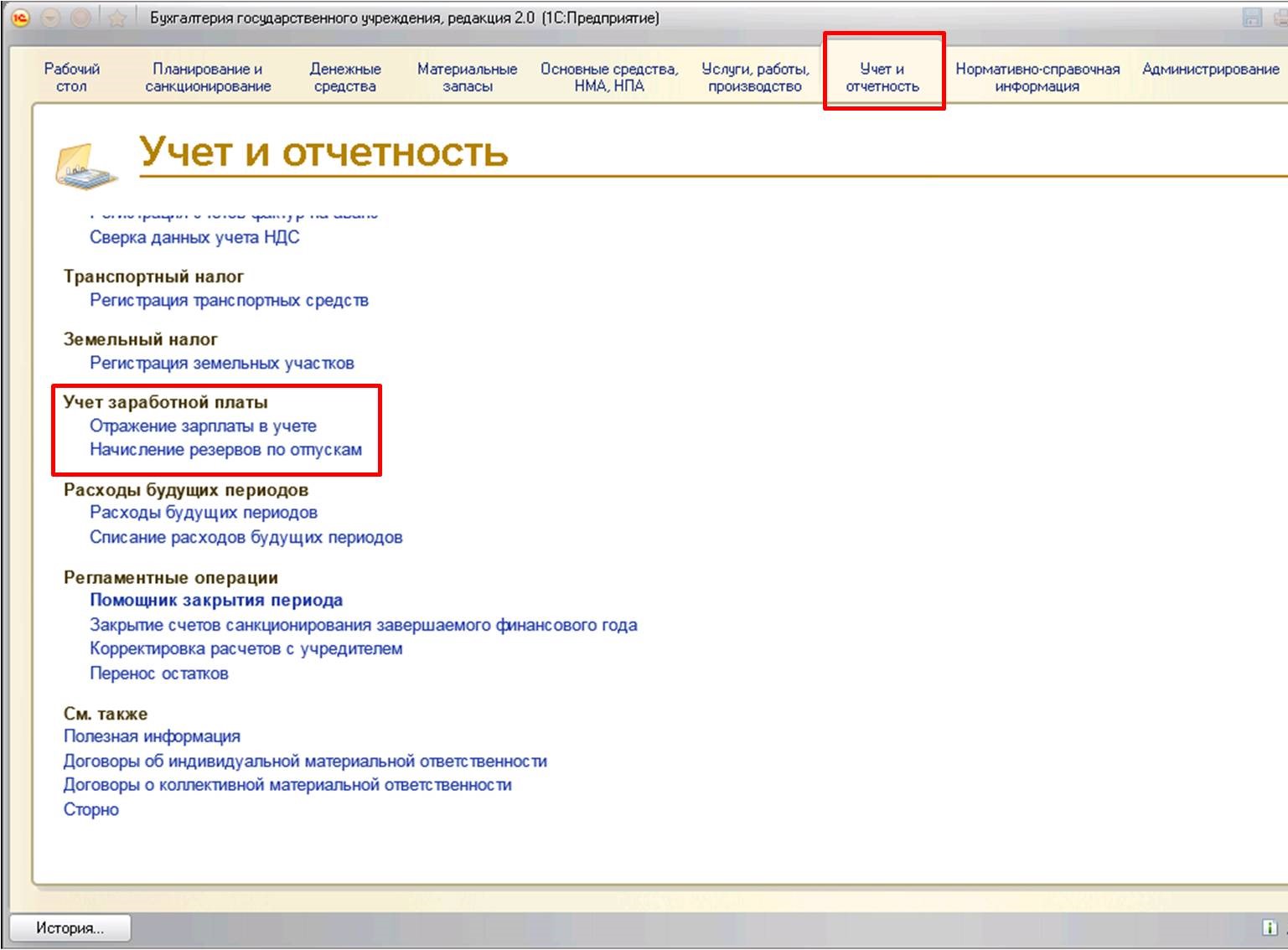
Чтобы в этом разделе отразились все нужные нам справочники, настроим отображение. Для этого жмем правой кнопкой мыши на раздел «Учет и отчетность», выбираем «Настройка панели навигации»:
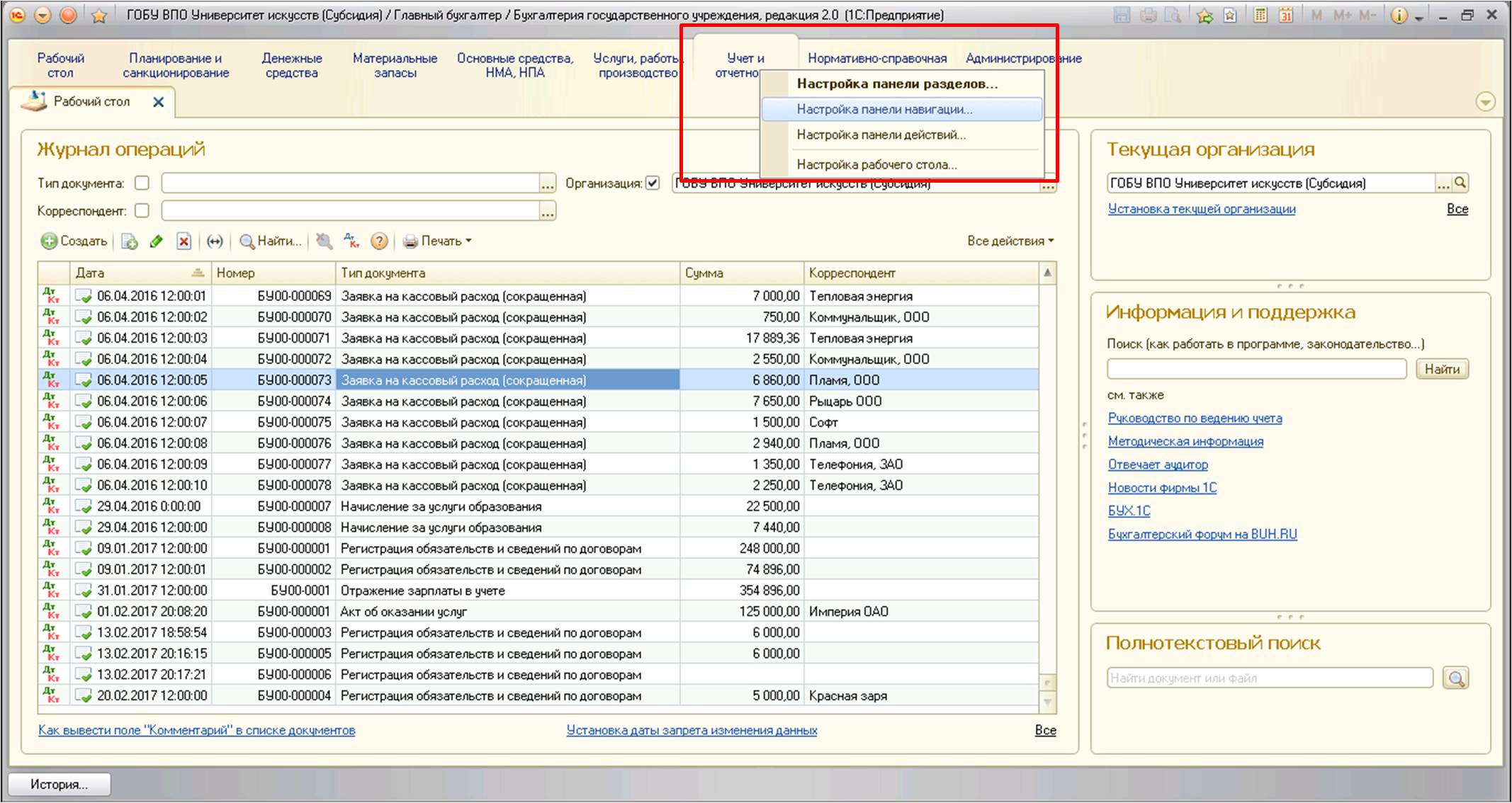
Откроется окно настройки раздела, с возможностью добавления команд, находим необходимые справочники и с помощью кнопки «Добавить» добавляем выделенные команды в список. По кнопке «ОК» сохраняем изменения:
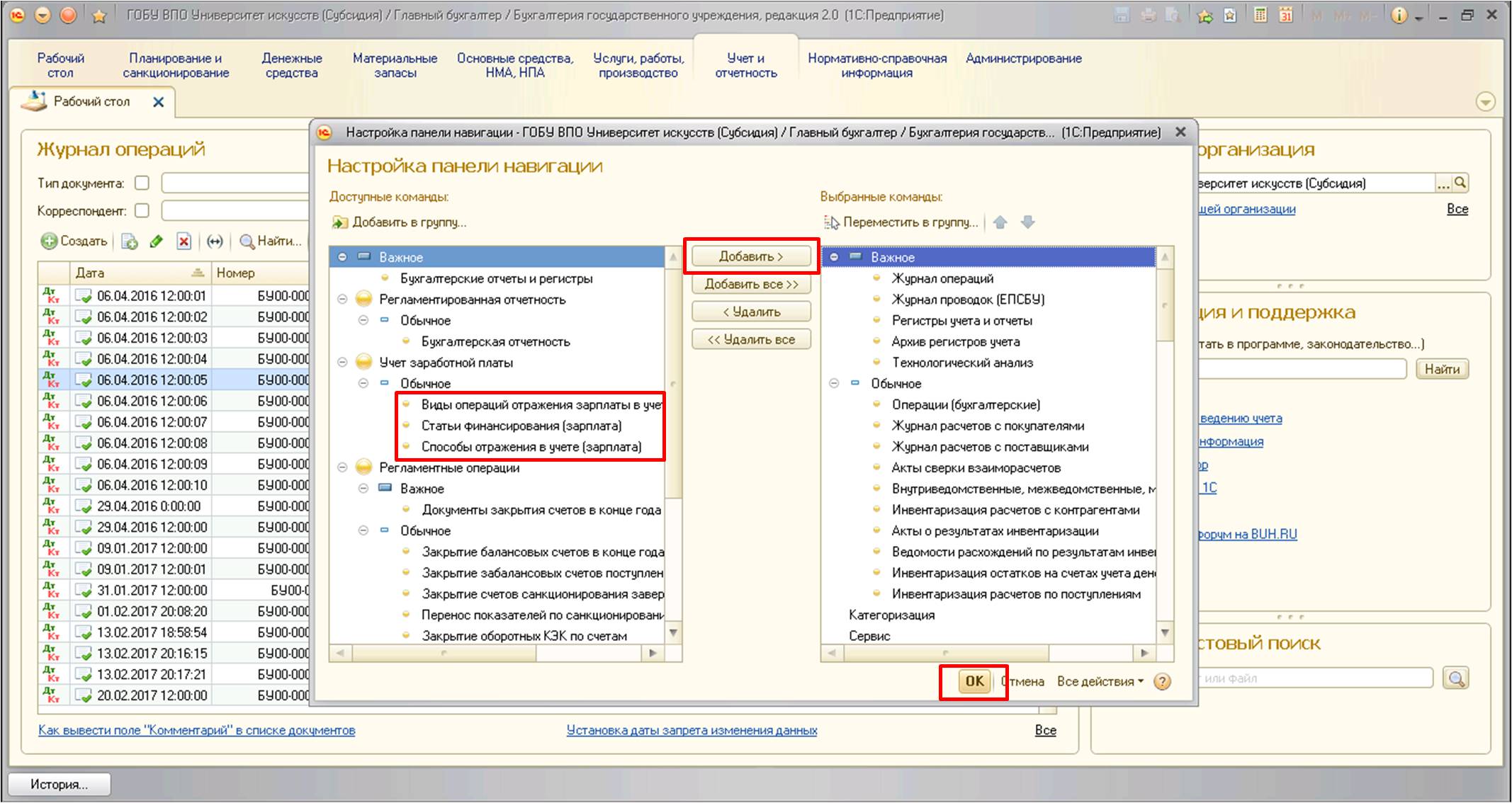
Раздел принимает вид:
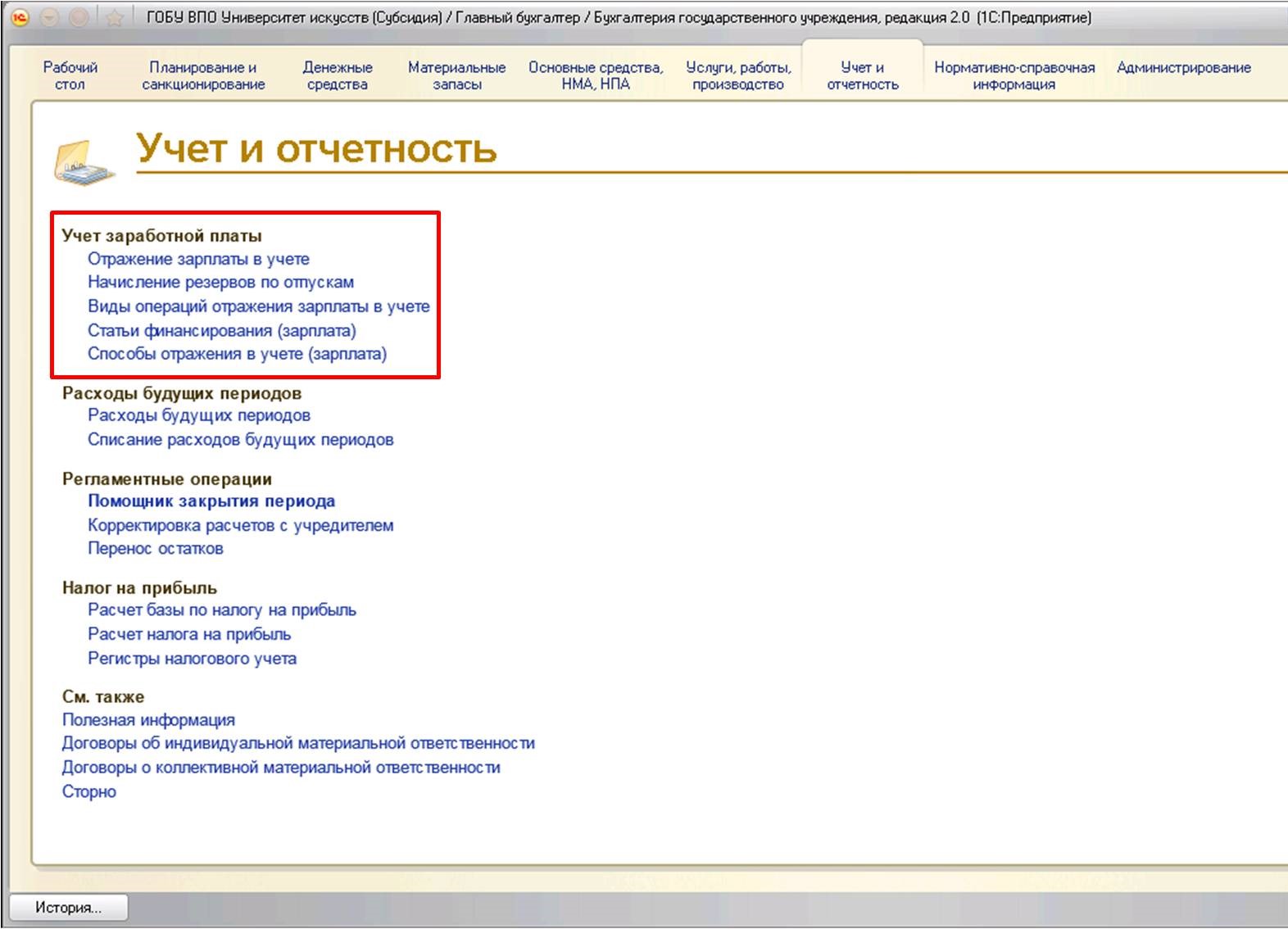
Список «Виды операций отражения зарплаты в учете» выглядит следующим образом:
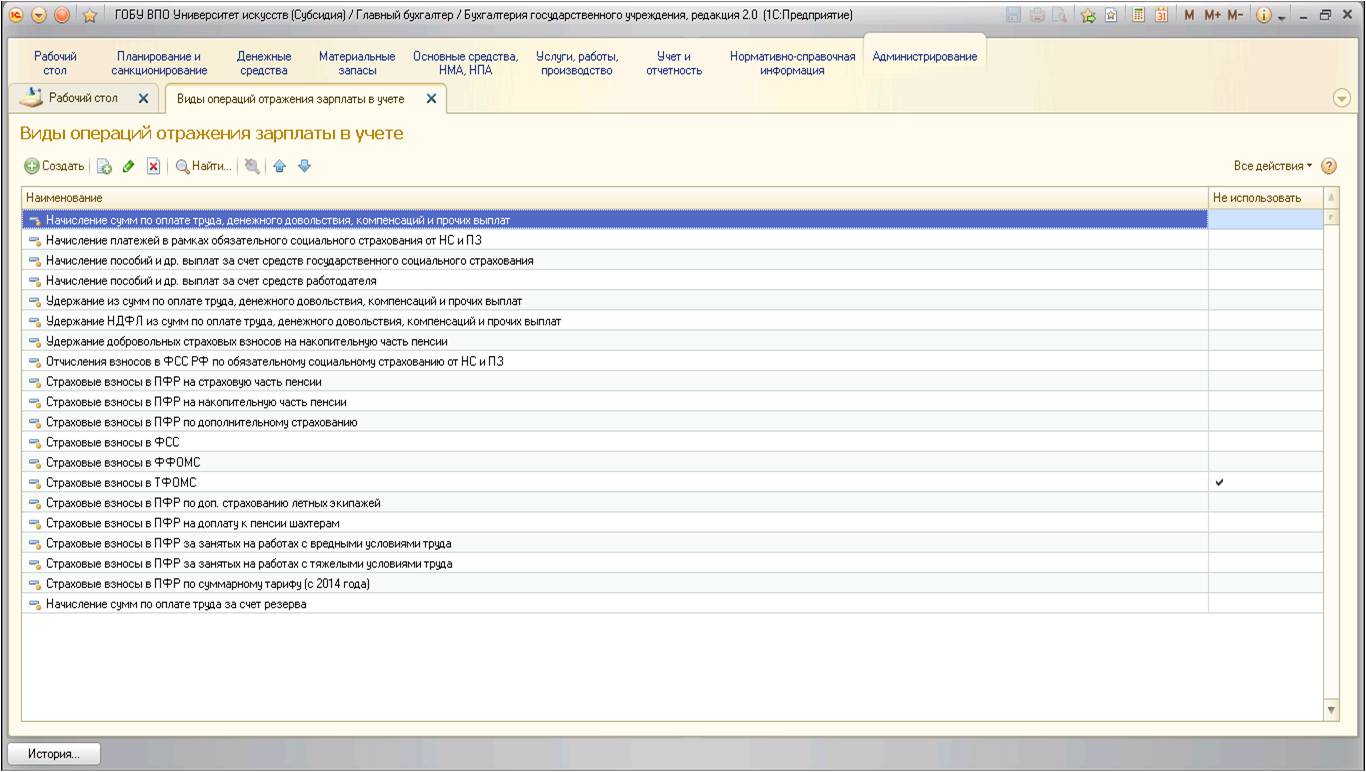
В 1С:ЗГУ 3 данный список просмотреть нет возможности, он используется во время формирования документа, с помощью которого происходит отражение зарплаты в учете (рассмотрим этот документ позже).
Список представляет собой перечень предопределенных (созданных программой) элементов, не нуждается в настройке, дополнительные элементы в него не вводятся ни в одной из программ.
2. Способы отражения в учете
Этот справочник можно найти в программе 1С:БГУ 2.0:
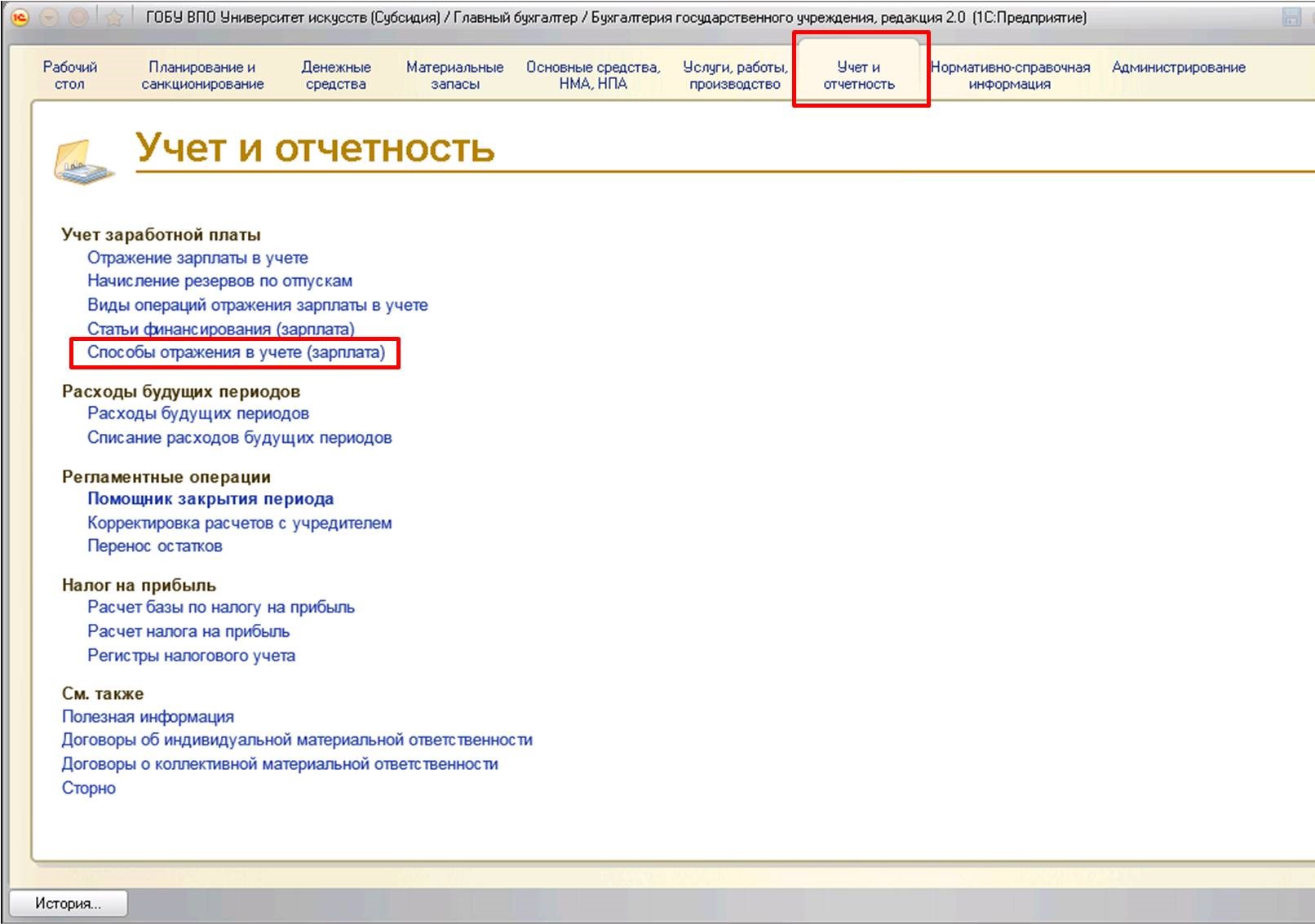
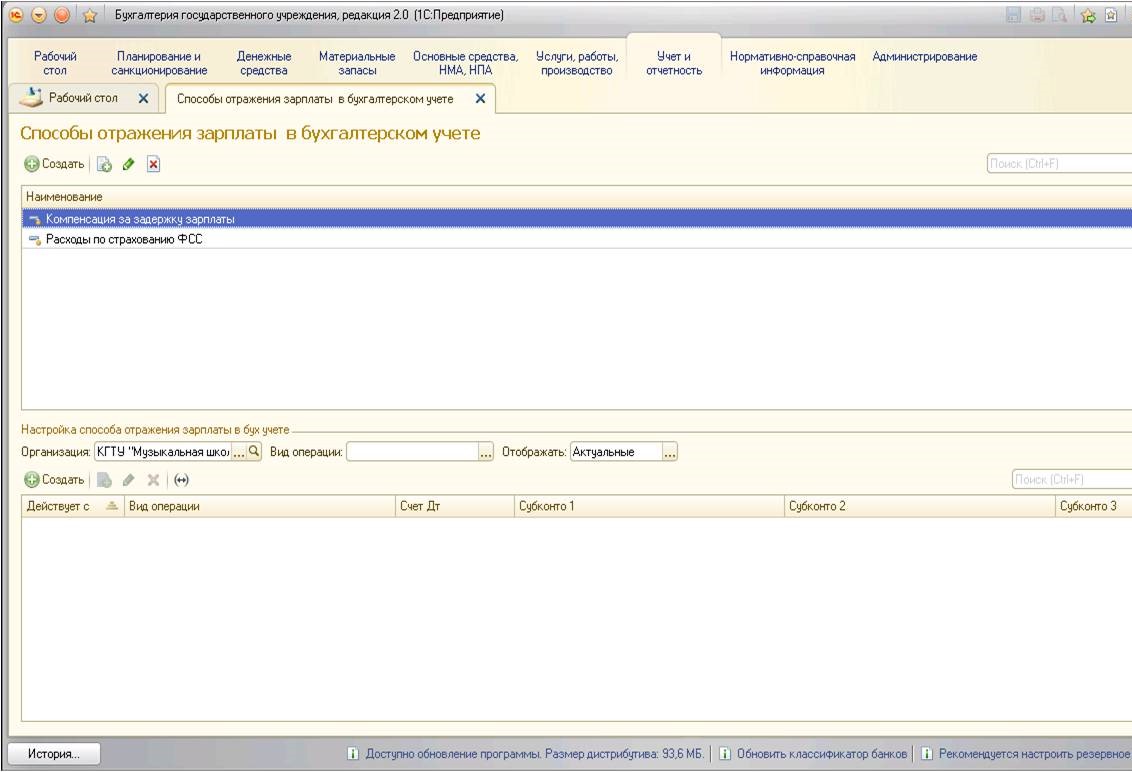
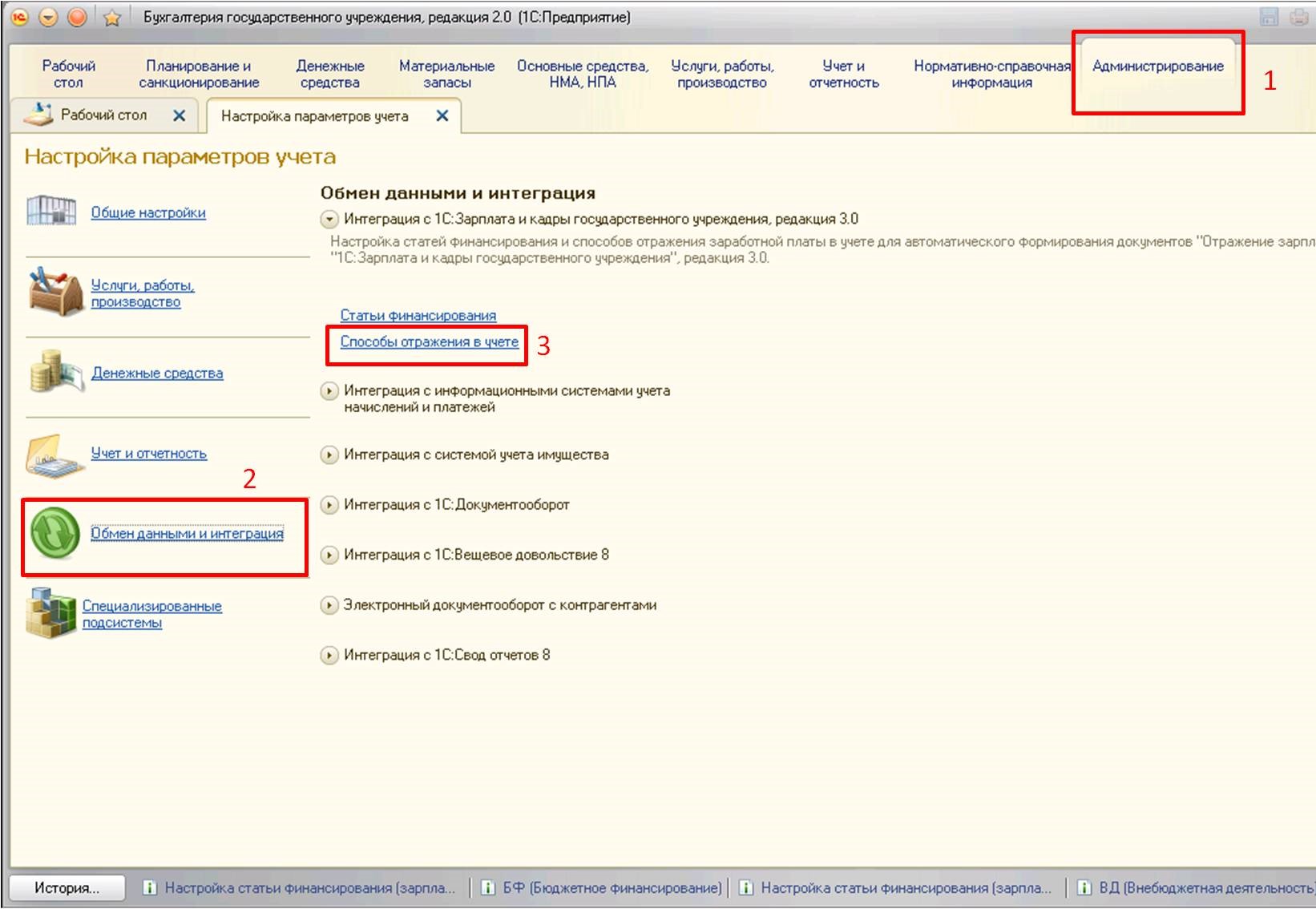
В ЗГУ 3 можно найти:
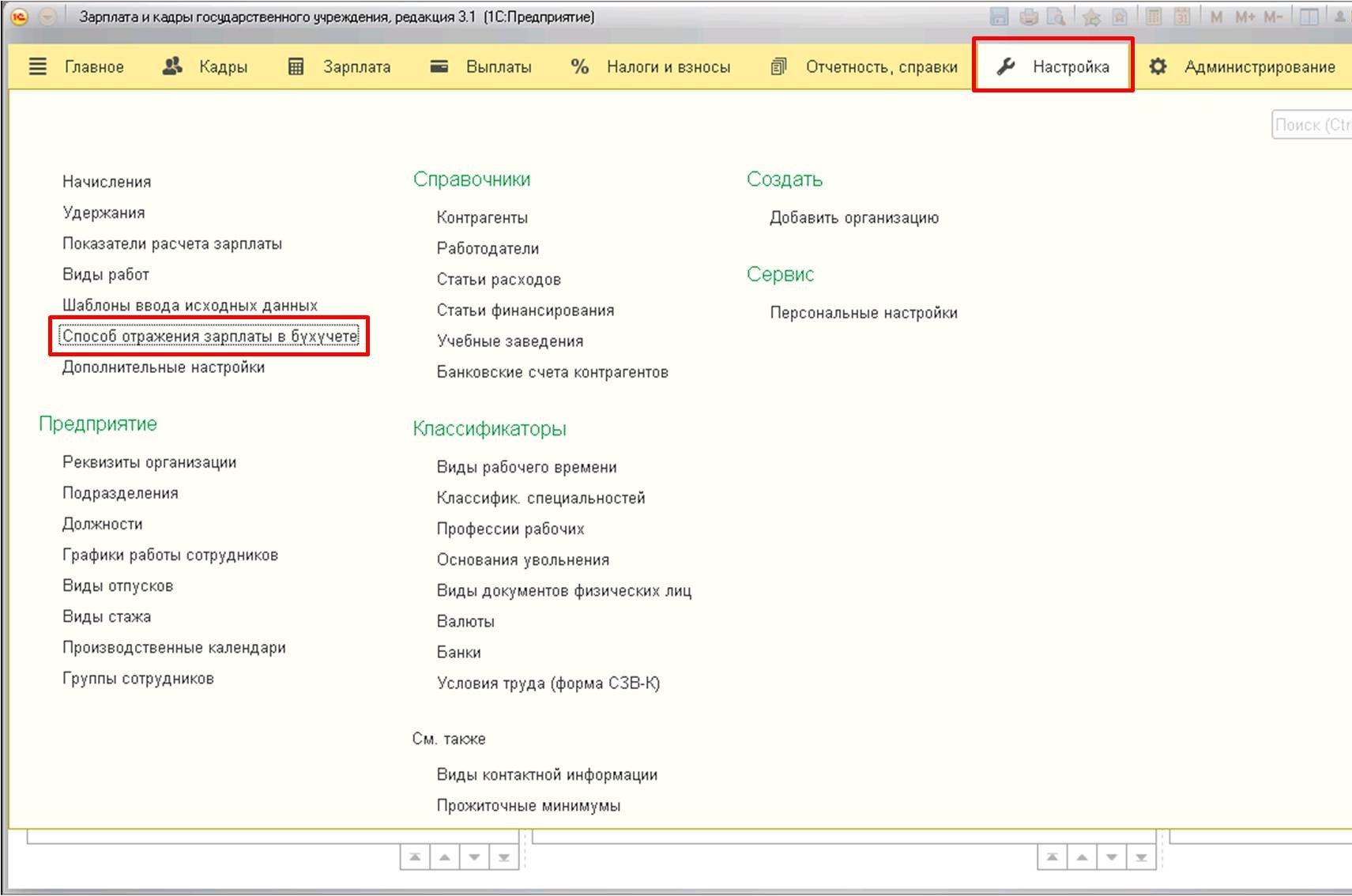
Данный справочник заполняется и поддерживается только в 1С:БГУ 2.0, в зарплатную программу выгружается только наименование способа, и представляет собой настройку бухгалтерских счетов по отнесению затрат. В этом справочнике создаем и настраиваем способы отражения:
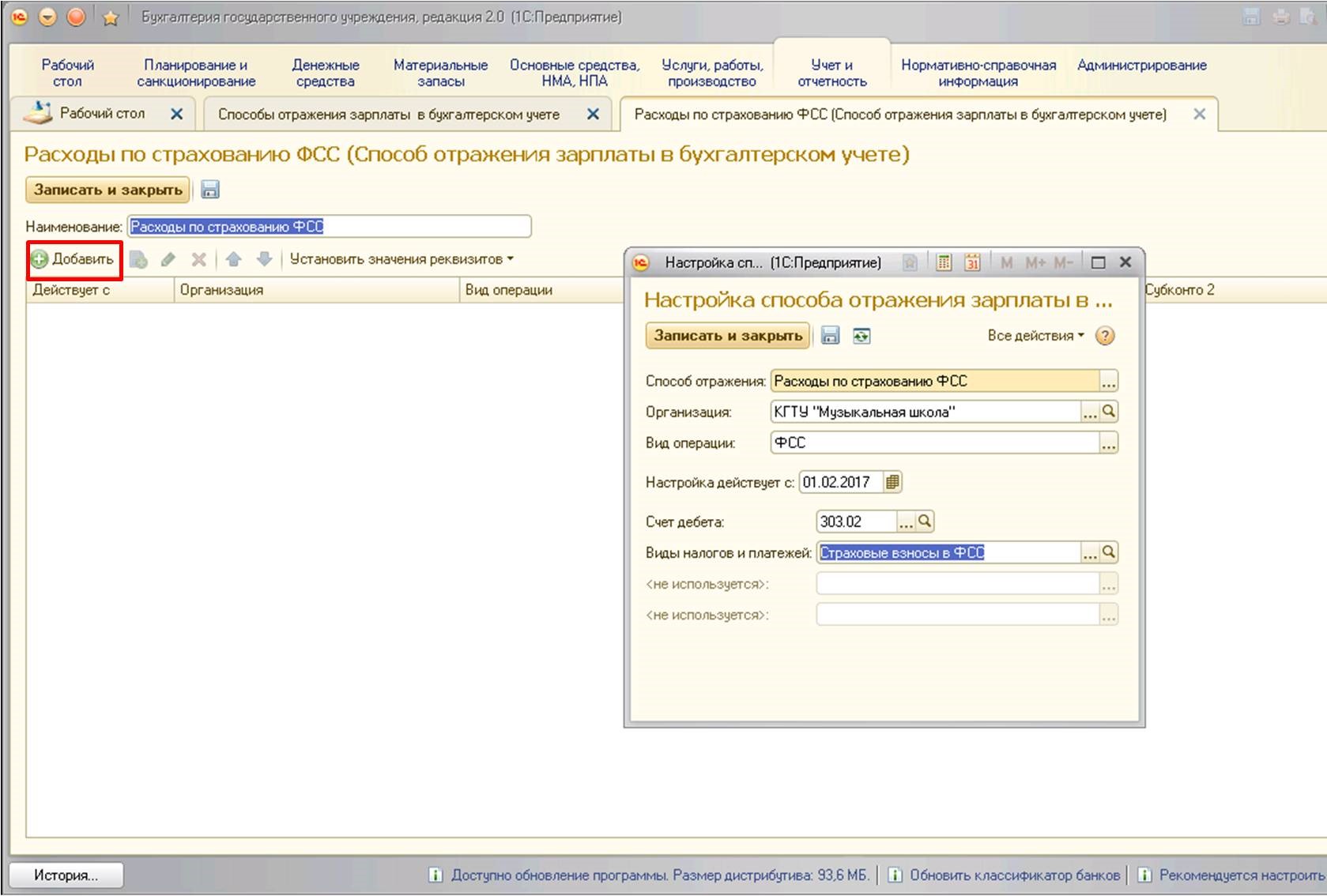
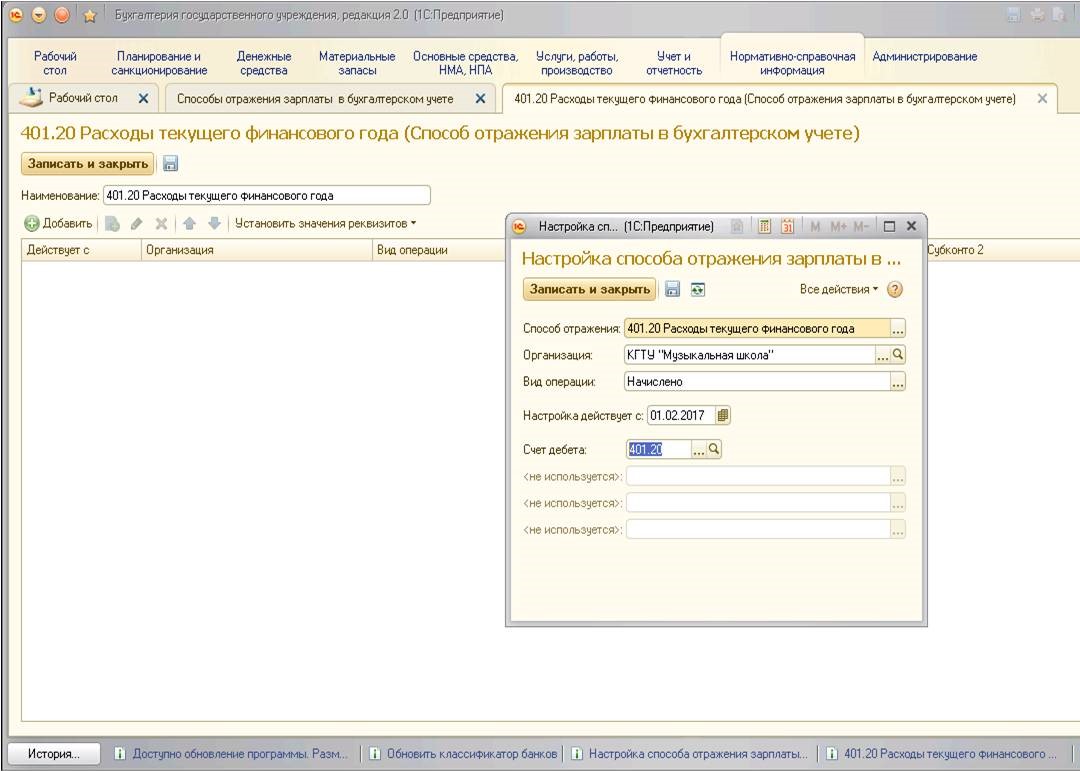
3. Статьи финансирования
Этот справочник в 1С:БГУ 2.0 можно найти:
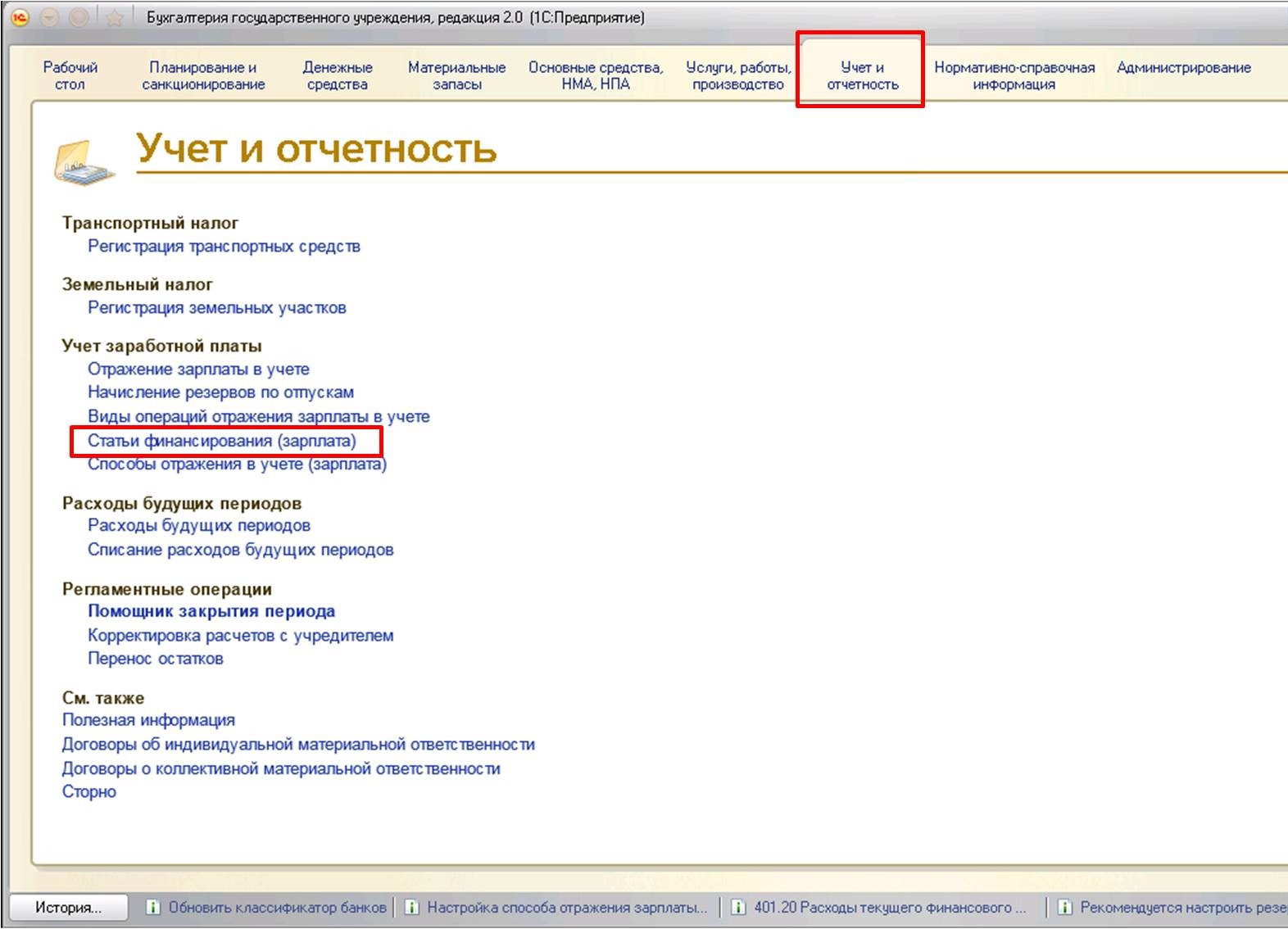
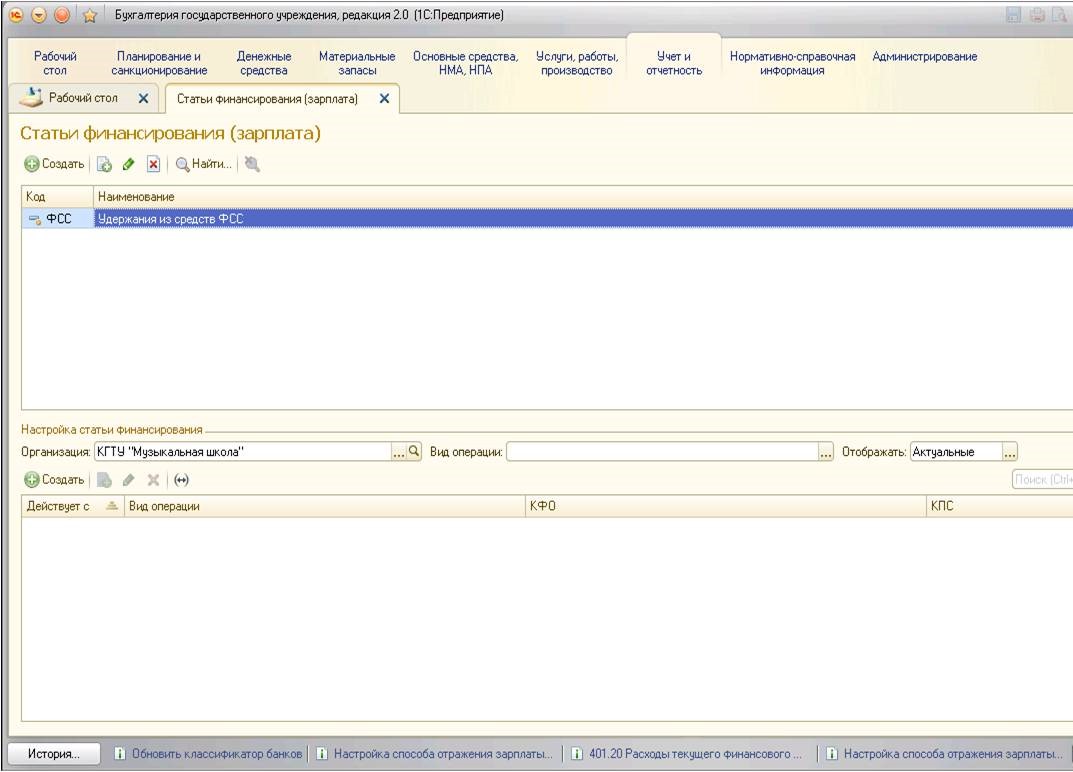
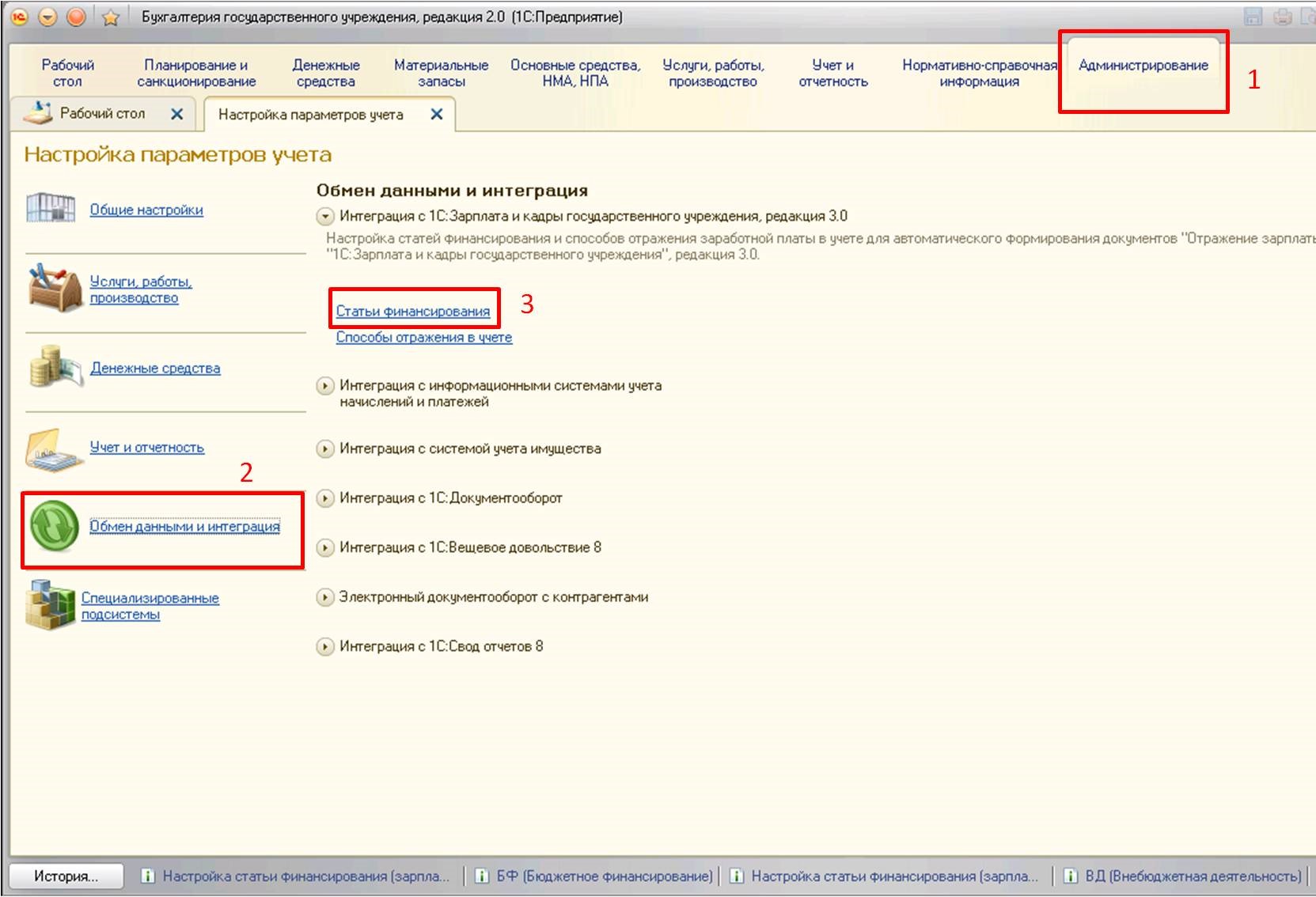
В программе ЗГУ 3 можно найти:
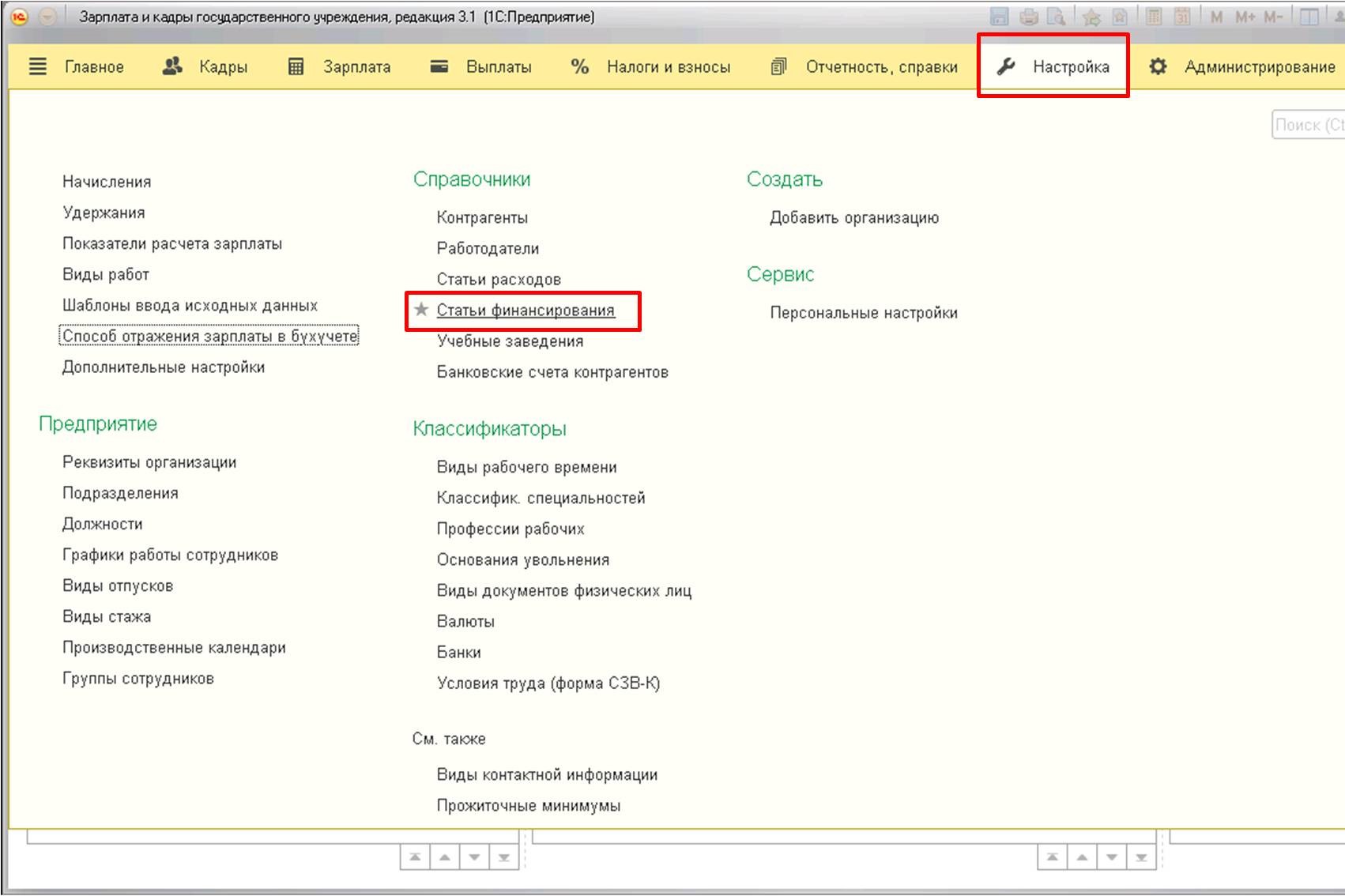
Данный справочник заполняется и поддерживается также только в программе 1С:БГУ 2.0. Представляет собой перечень статей финансирования, также есть возможность создавать необходимые дополнительные статьи:
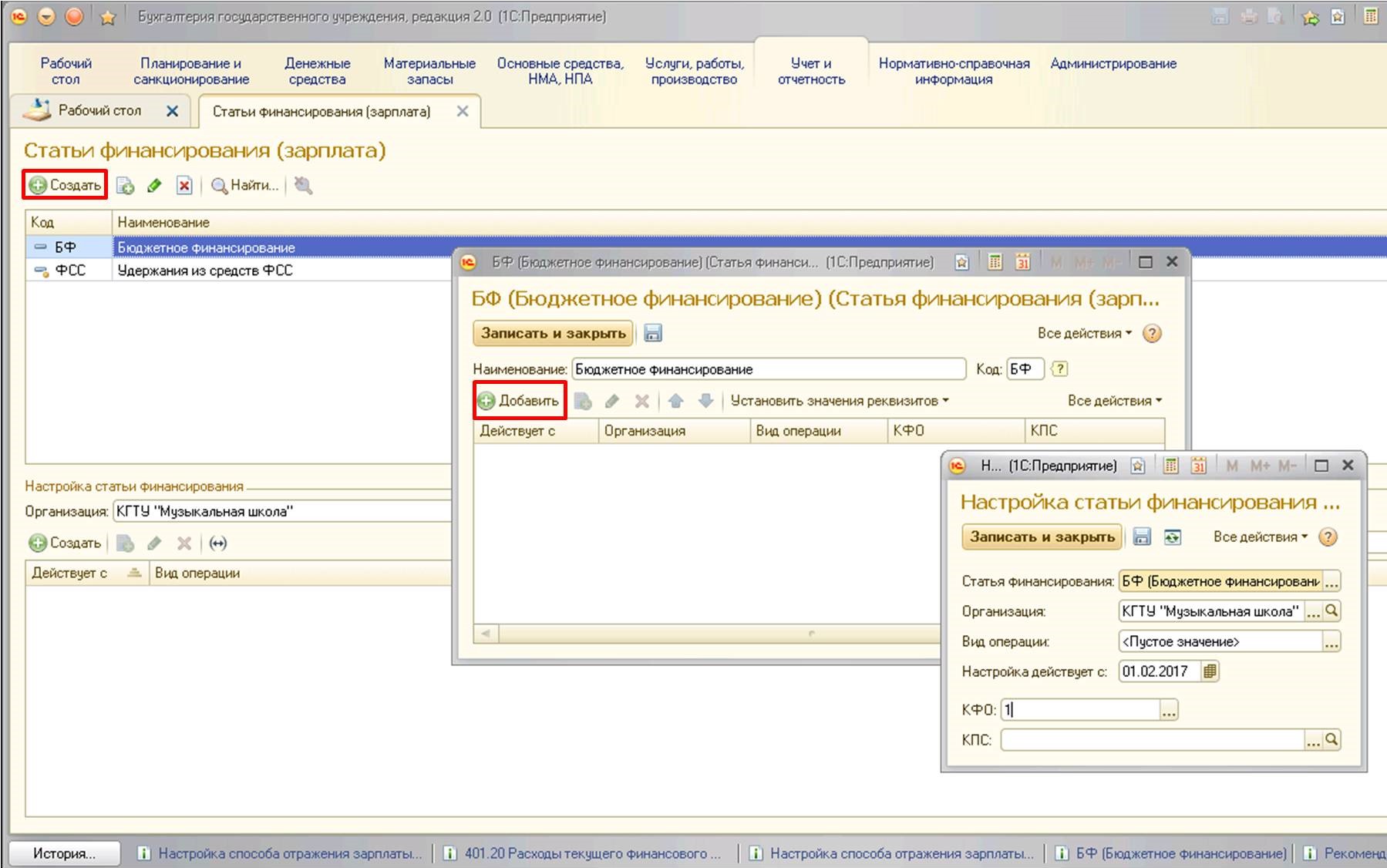
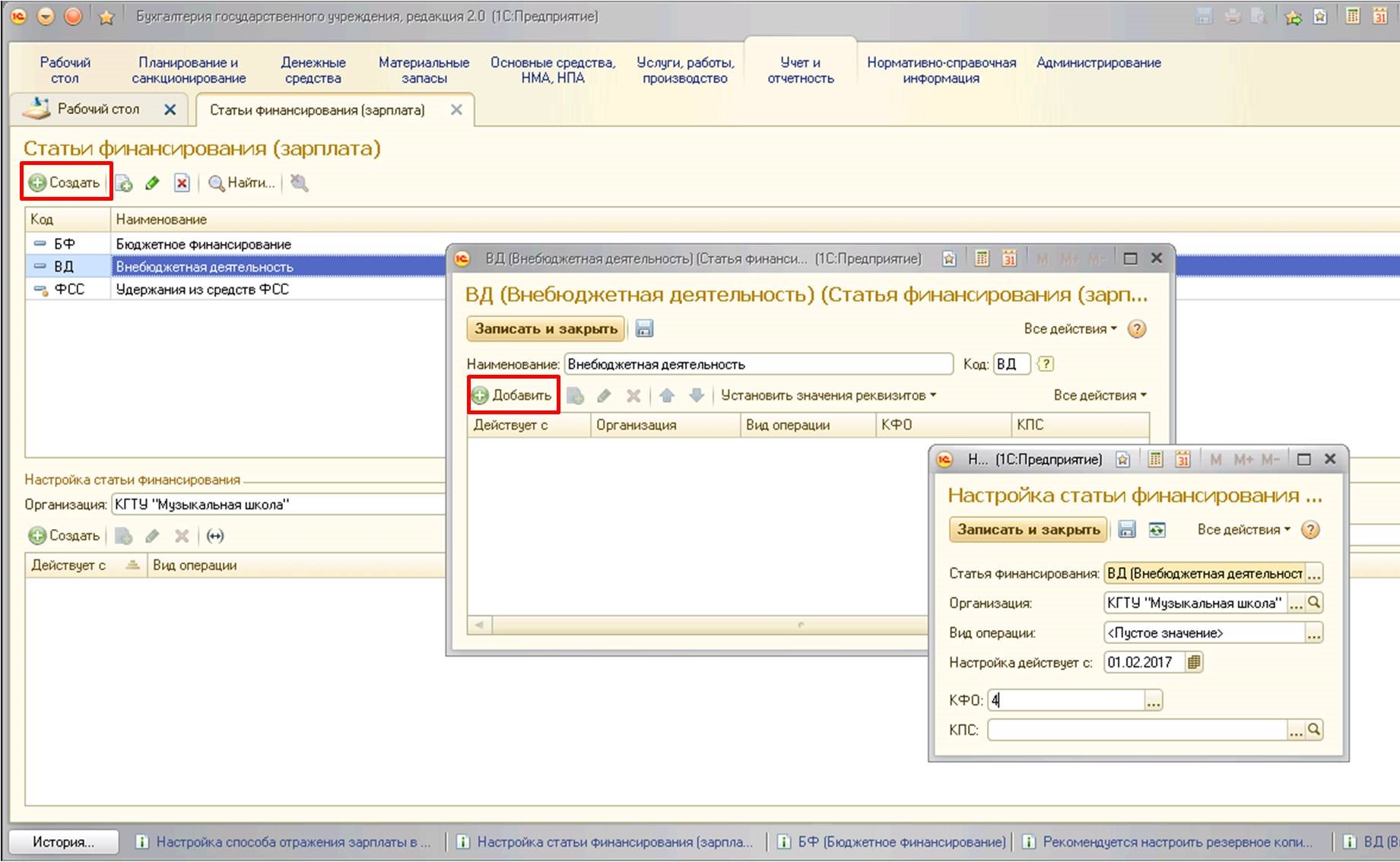
4. Статьи расходов
Данный справочник заполняется и поддерживается также только в программе 1С:БГУ 2.0. и представляет собой коды экономической классификации, справочник содержит коды КОСГУ, обычно изменениям и дополнениям не подлежит.
Этот справочник в программе 1С:БГУ 2.0 можно найти:
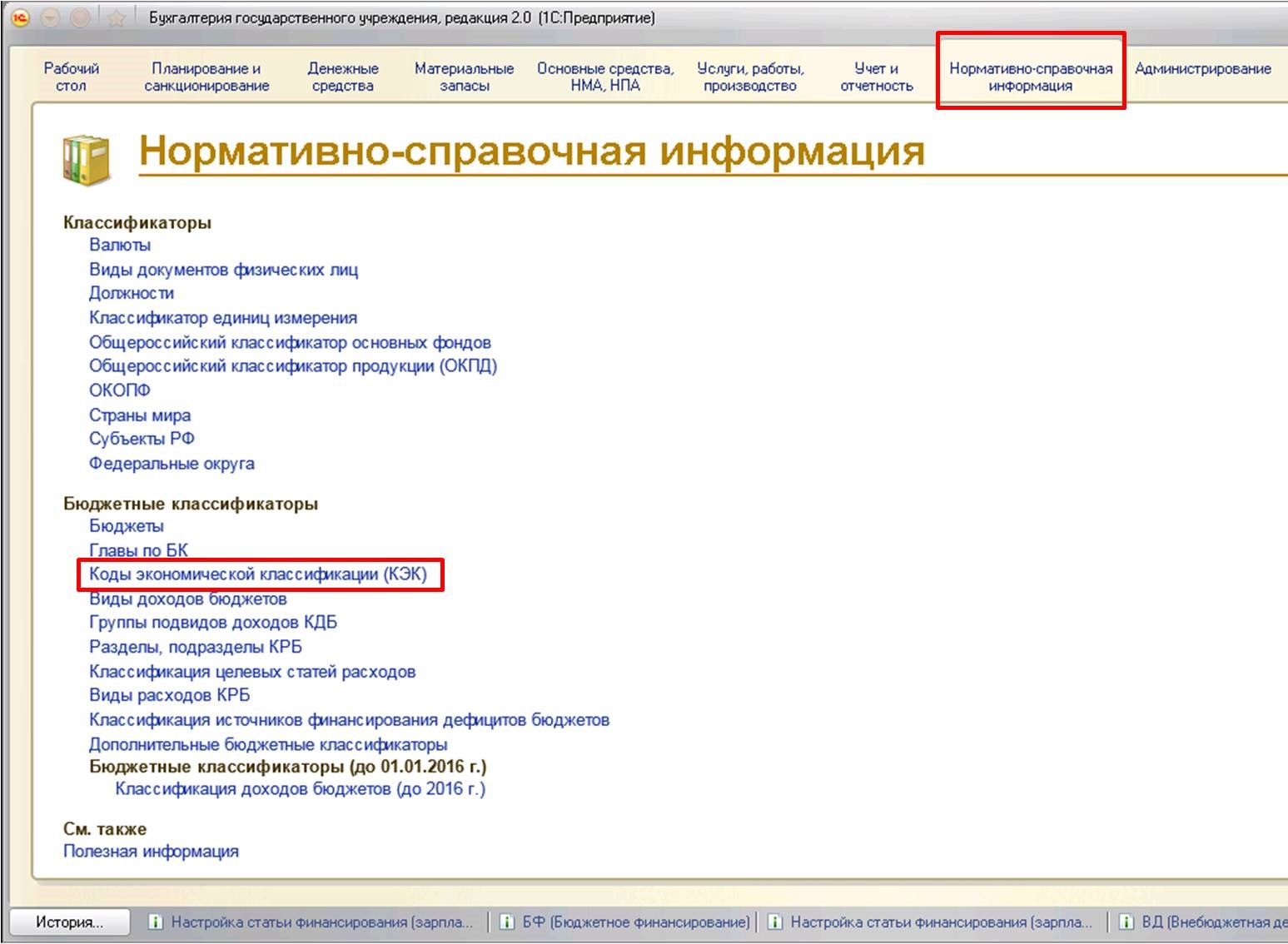

В программе ЗГУ 3 найти:
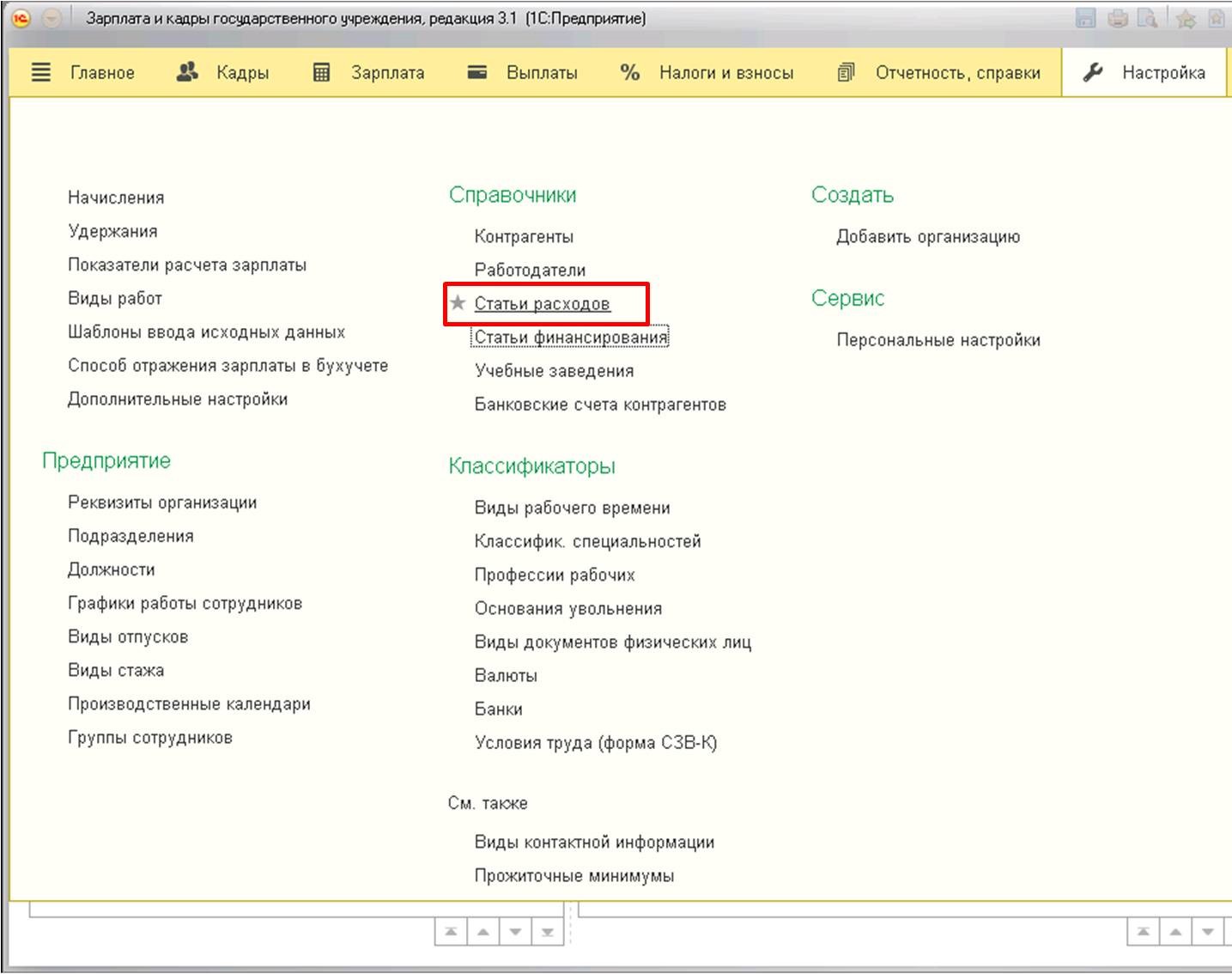
После того, как вся необходимая нормативно-справочная информация заполнена в бухгалтерской программе, настраиваем обмен.
Настройка обмена осуществляется сначала на стороне БГУ 2.0, после в ЗГУ 3.
Для настройки в БГУ 2.0:
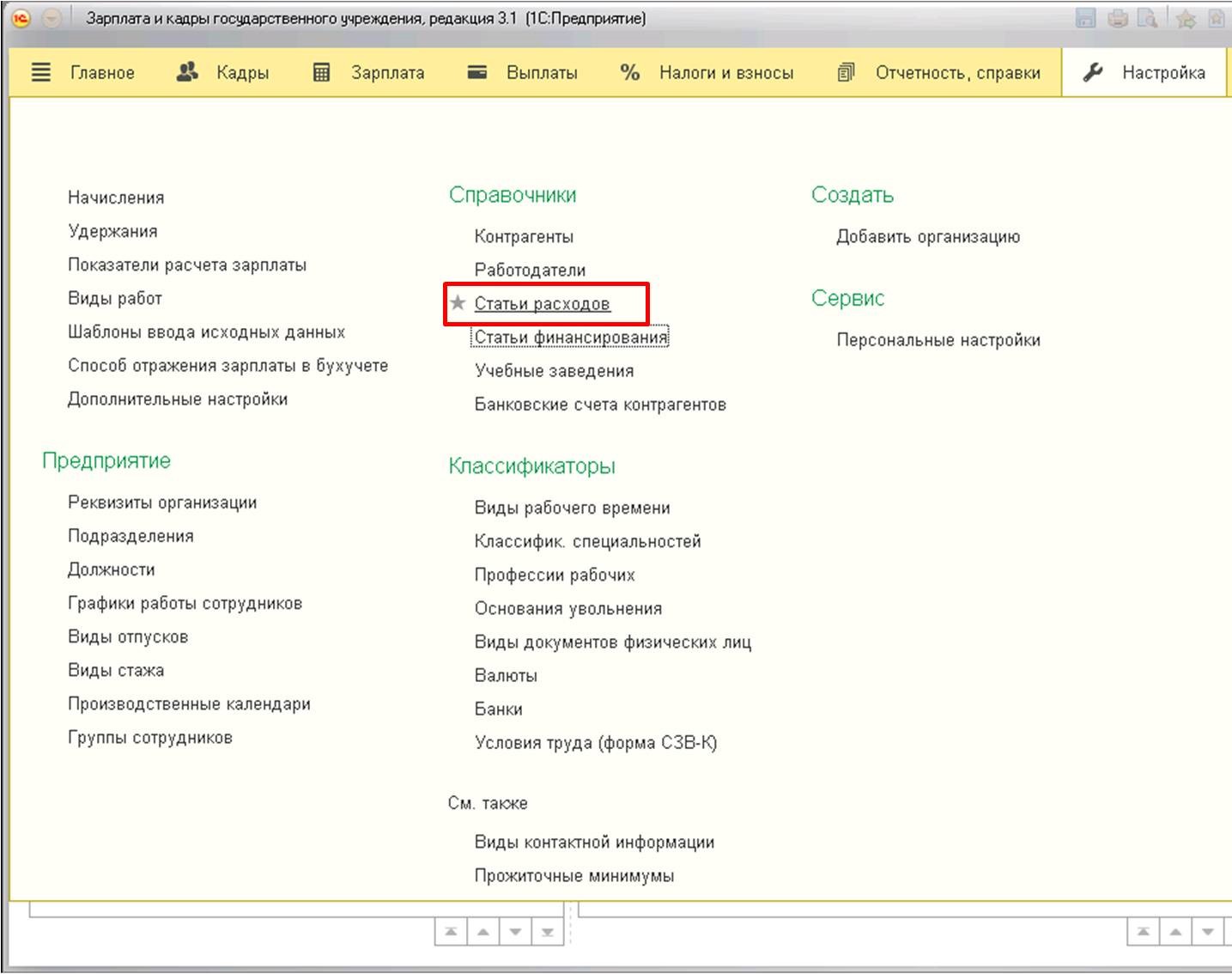
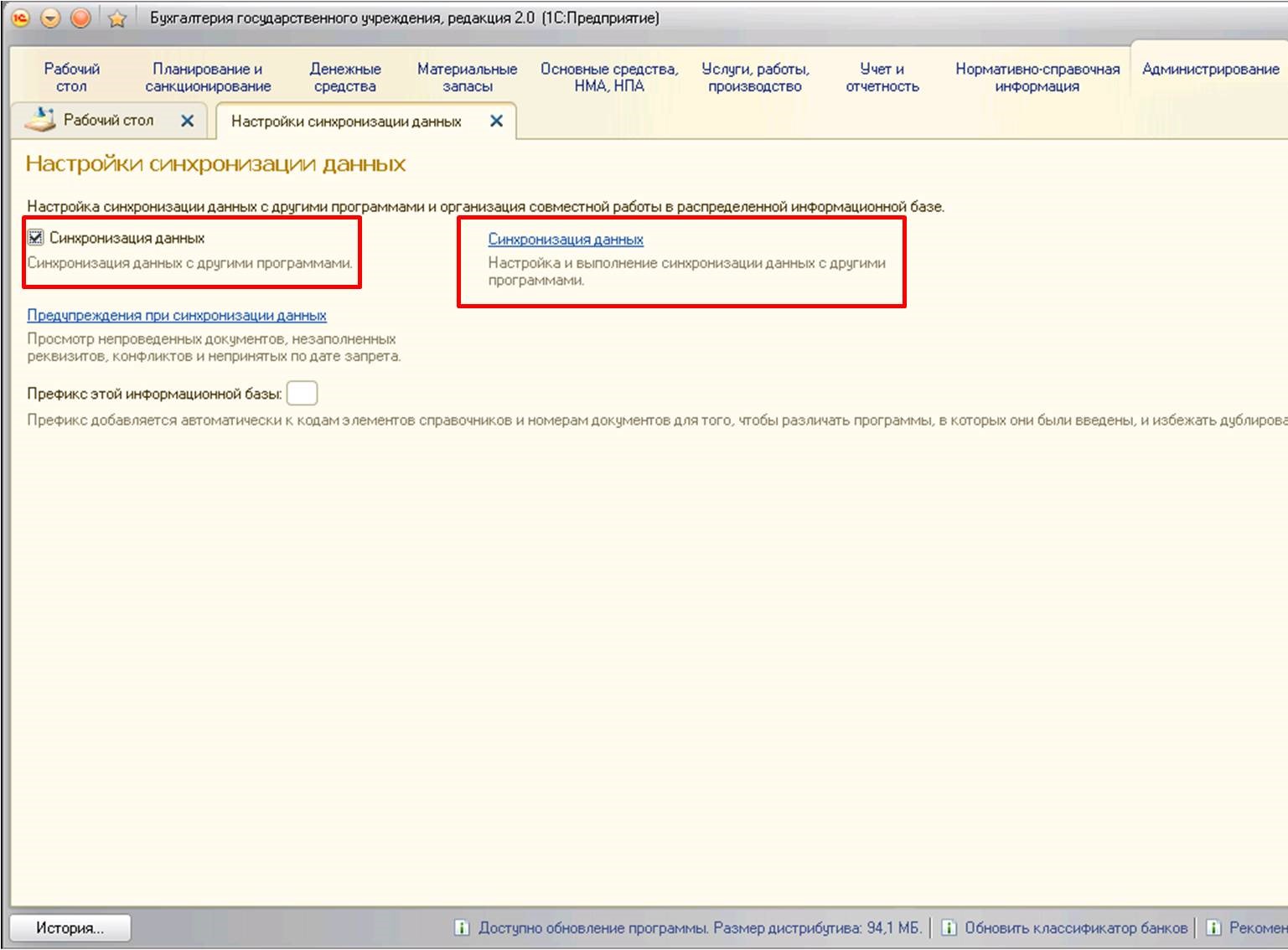
Для настройки в ЗГУ 3:
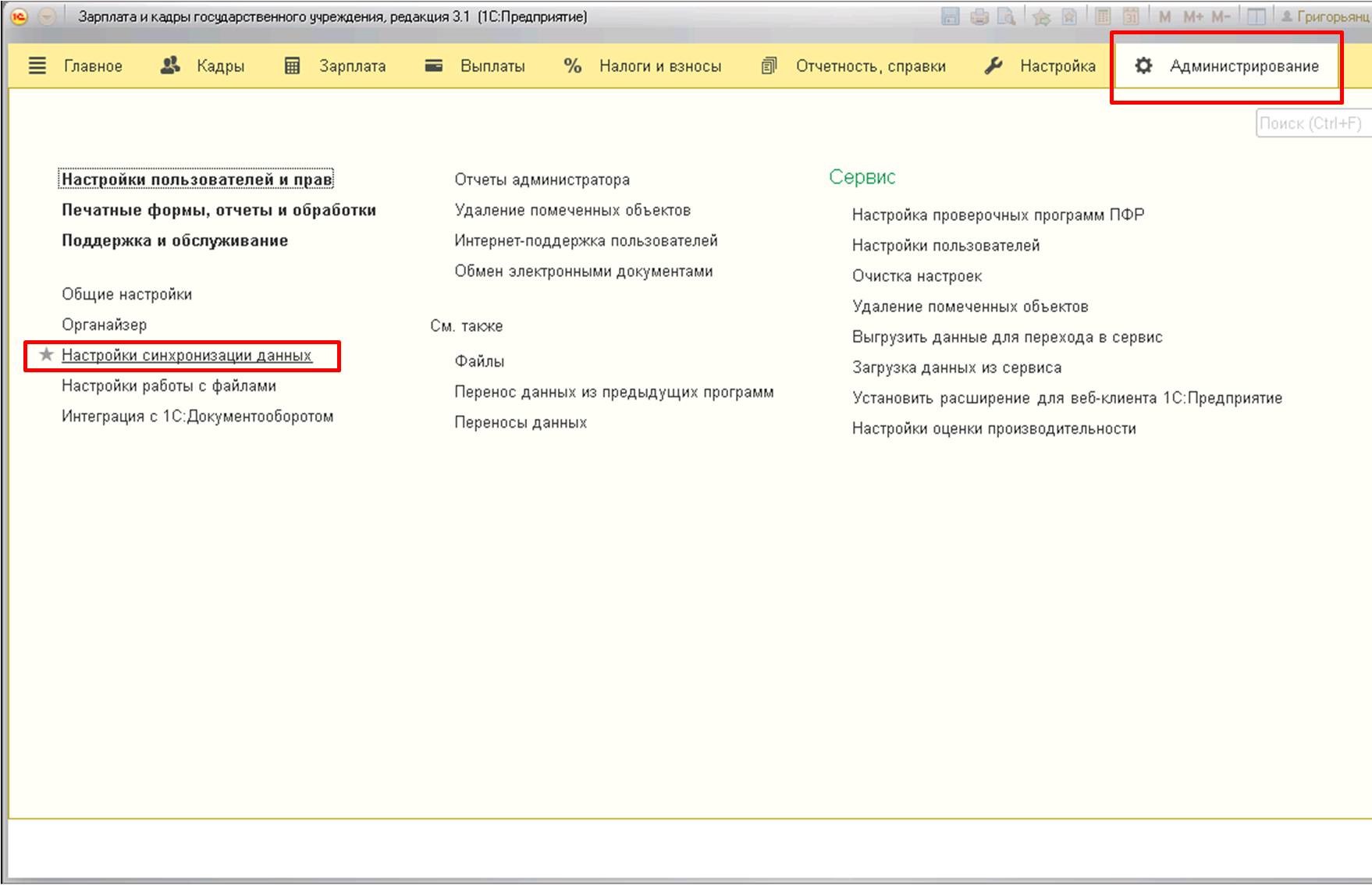
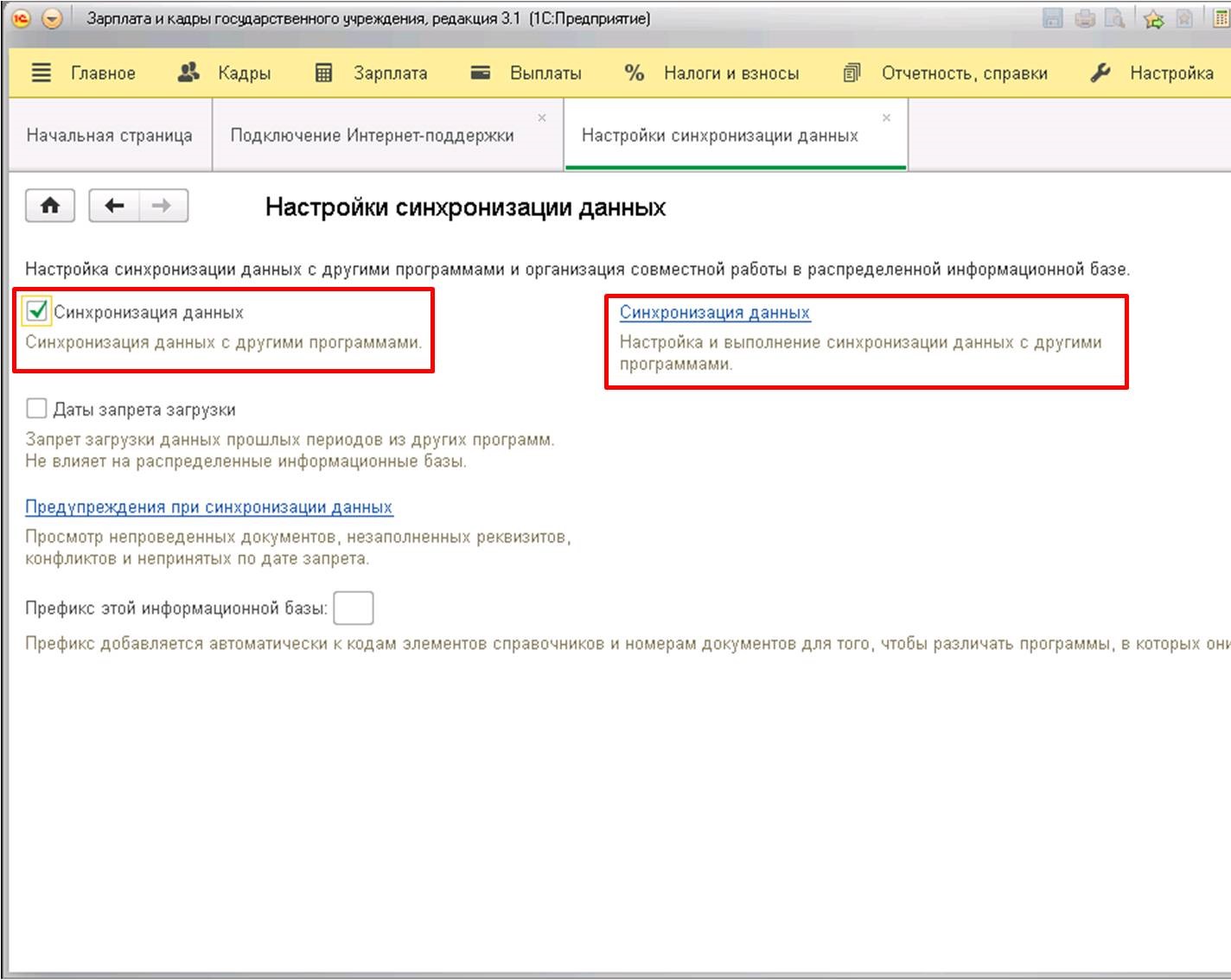
Во время первого обмена, в зарплатную программу выгрузятся созданные и настроенные справочники. Затем в программе 1С:ЗГУ 3 необходимо создать документ «Отражение зарплаты в учете»:
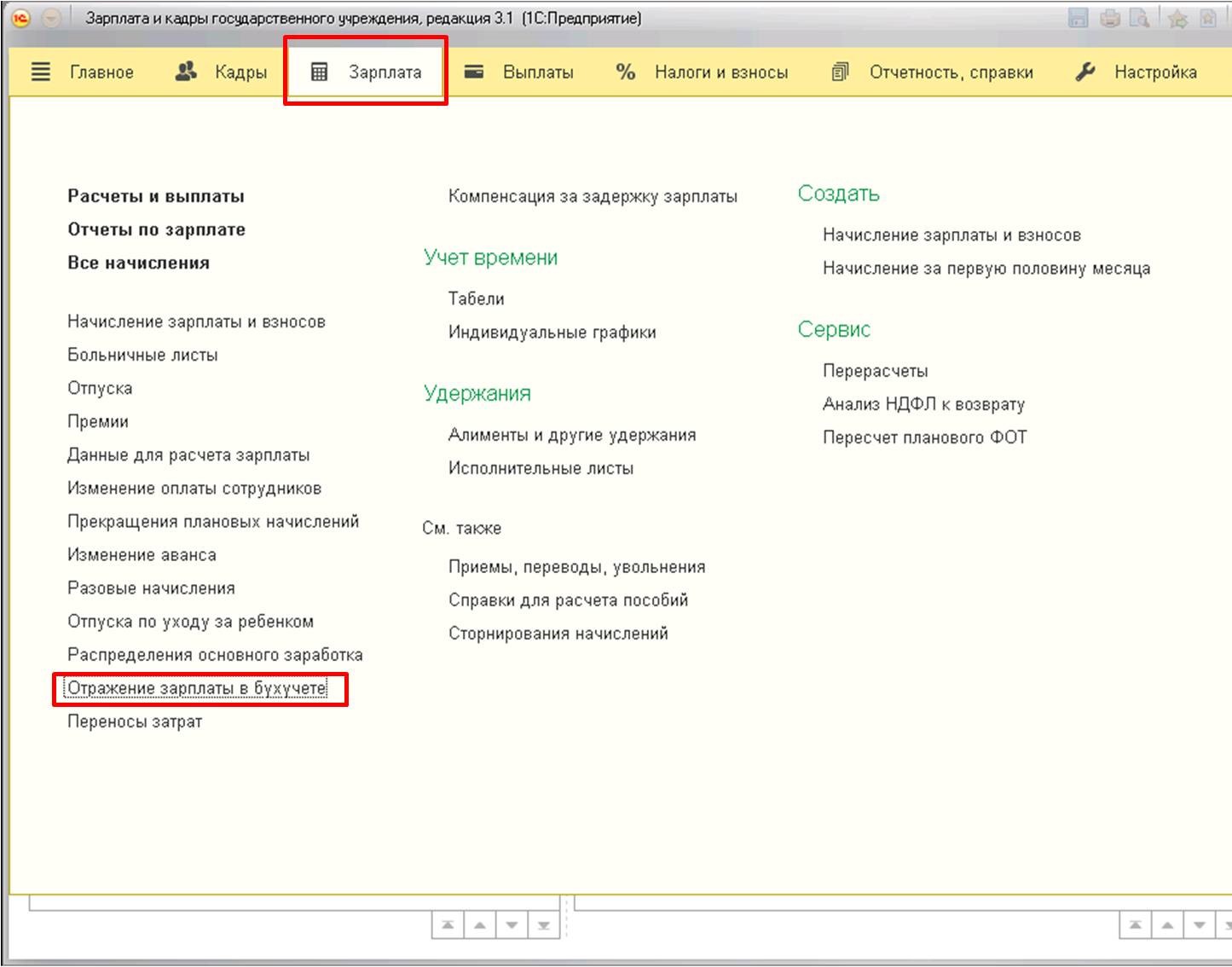
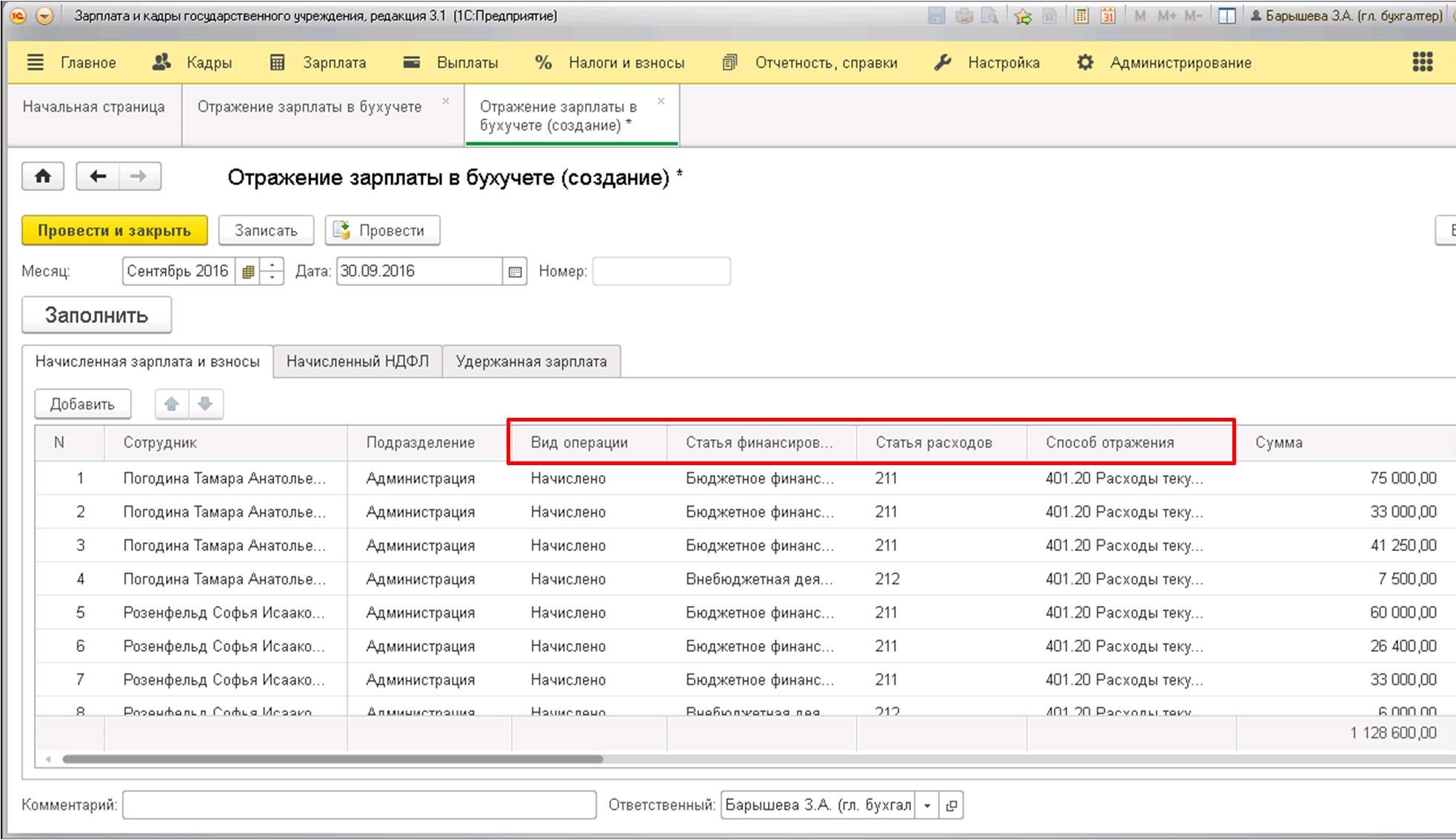
В документе как раз указаны все рассмотренные нами справочники, выгруженные из 1С:ЗГУ 3.
Поэтому после выгрузки в 1С:БГУ 2.0 документ будет выглядеть следующим образом (документ, выгруженный из ЗГУ 3 отличается от документов, полученных другими способами, наличием этих же справочников):
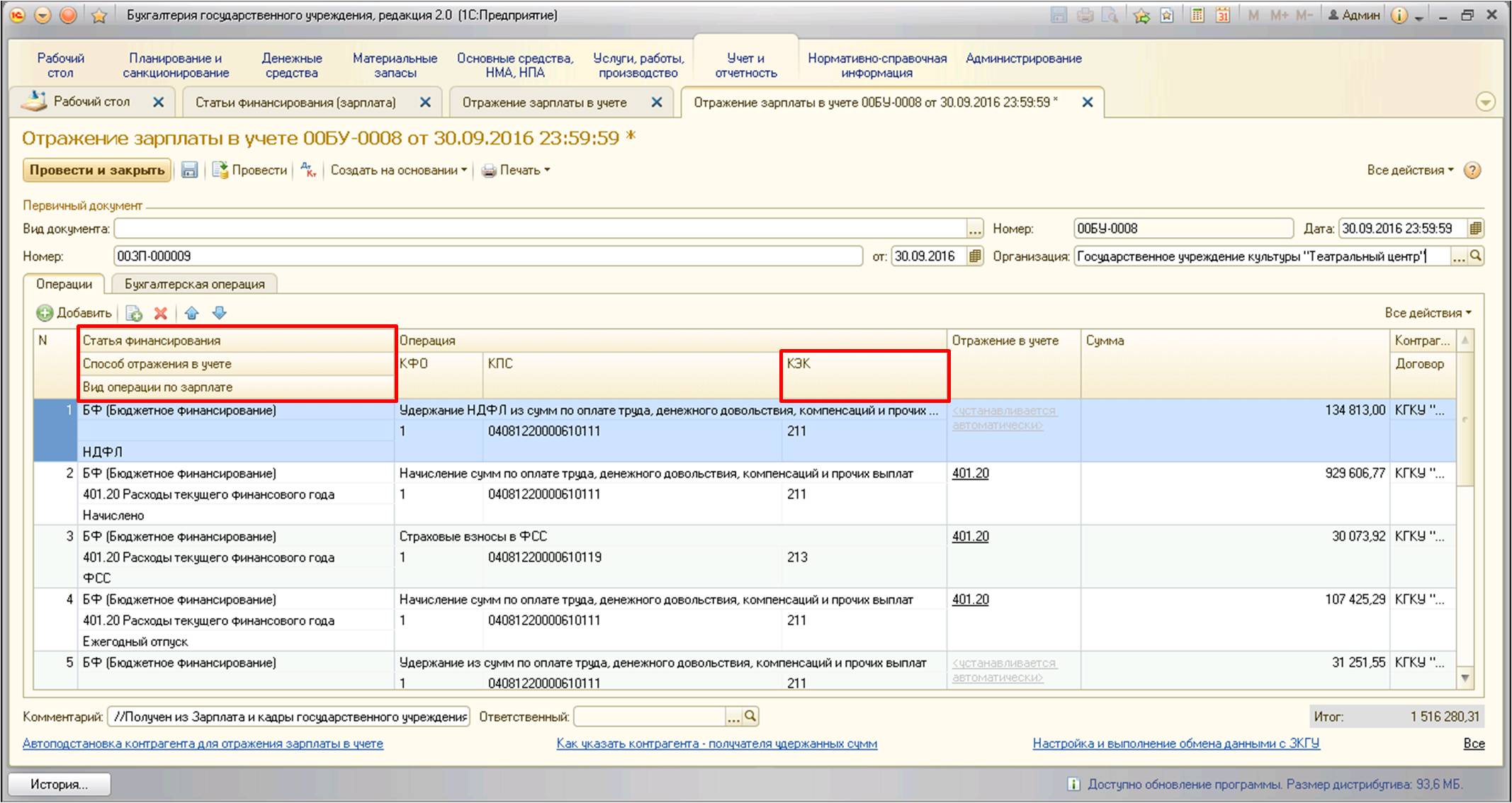
На этом рассмотрение всех необходимых объектов для синхронизации данных между программами 1С:Зарплата и кадры государственного учреждения, редакция 3 и 1С:Бухгалтерия государственного учреждения, редакция 2.0 можно закончить.

Статья 187 ТК РФ предусматривает оплату по среднему заработку периода пребывания сотрудниках на обучении и курсах повышения квалификации.

Постановлением Госкомстата РФ от 05.01.2004 N 1 «Об утверждении унифицированных форм первичной учетной документации по учету труда и его оплаты» установлены условные обозначения периода повышения квалификации для отражения в табеле учета рабочего времени:
- повышение квалификации с отрывом от работы (в той же местности) — ПК — 07;
- повышение квалификации с отрывом от работы в другой местности — ПМ — 08.
Постановлением Правления ПФ РФ от 06.12.2018 № 507п (ред. от 02.09.2020) «Об утверждении формы „Сведения о страховом стаже застрахованных лиц (СЗВ-СТАЖ)“. » установлен код при направлении на повышение квалификации с отрывом от производства (ст. 187 ТК РФ) — КВАЛИФ.
Рассмотрим на примере порядок отражения повышения квалификации сотрудника в двух самых популярных программах: 1С: Бухгалтерии предприятия и 1С: Зарплате и управлении персоналом.
Начисление оплаты в период повышения квалификации сотрудника в 1С: ЗУП ред. 3.1
Начнем, как обычно, с примера: сотрудник ООО «Карамелька» Мармеладова А.С. направлена на курсы повышения квалификации по программе обучения кондитерскому делу — «Кондитер-эксперт». Курсы повышения квалификации проходят в течении 8 рабочих дней с 02.06.2021 по 11.06.2021 года в Москве (другой регион).
Отразим отсутствие Мармеладовой А.С. и начислим заработную плату с учетом ее пребывания на курсах.
В программе 1С: Зарплата и управление персоналом обучение и повышение квалификации сотрудников оформляется документом «Отсутствие с сохранением зарплаты».
Вводится документ в разделе «Кадры» — «Все отсутствия сотрудников» или «Все кадровые документы».
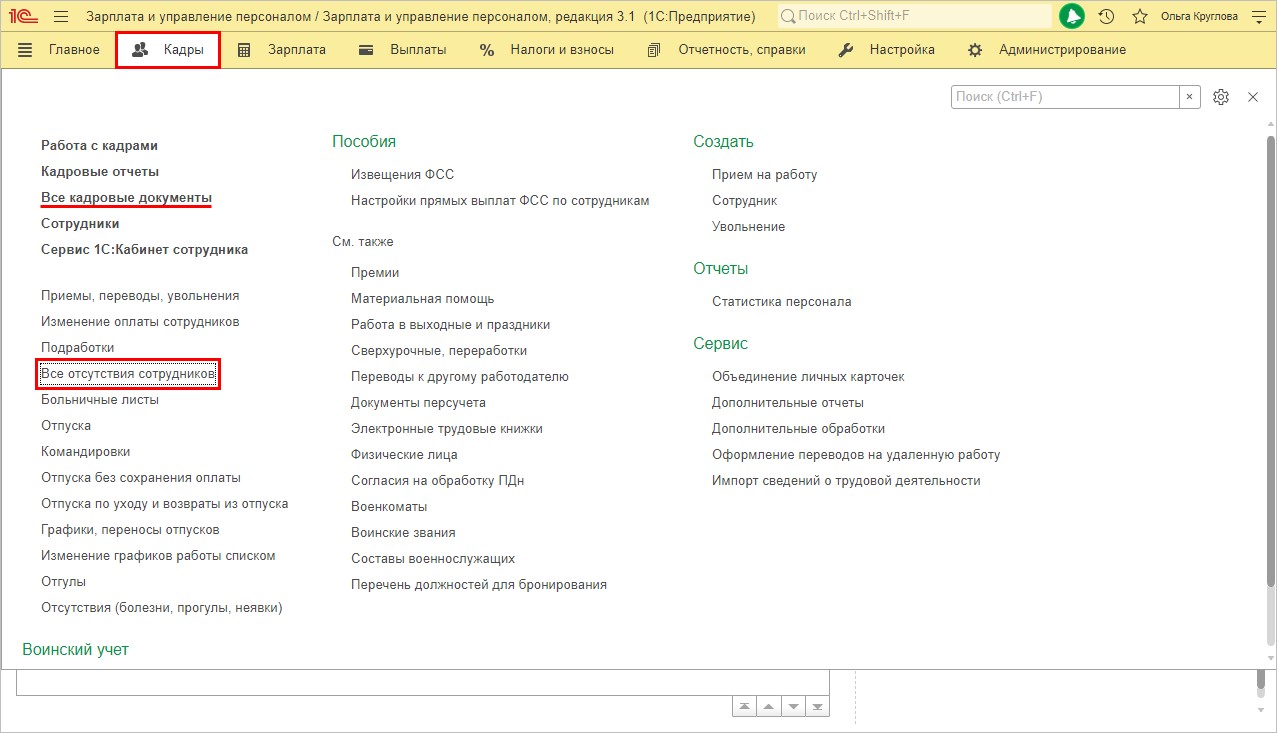
Предусмотрен ввод документа как по одному сотруднику, так и списком:
- «Отсутствие с сохранением оплаты»;
- «Отсутствие с сохранением оплаты списком».
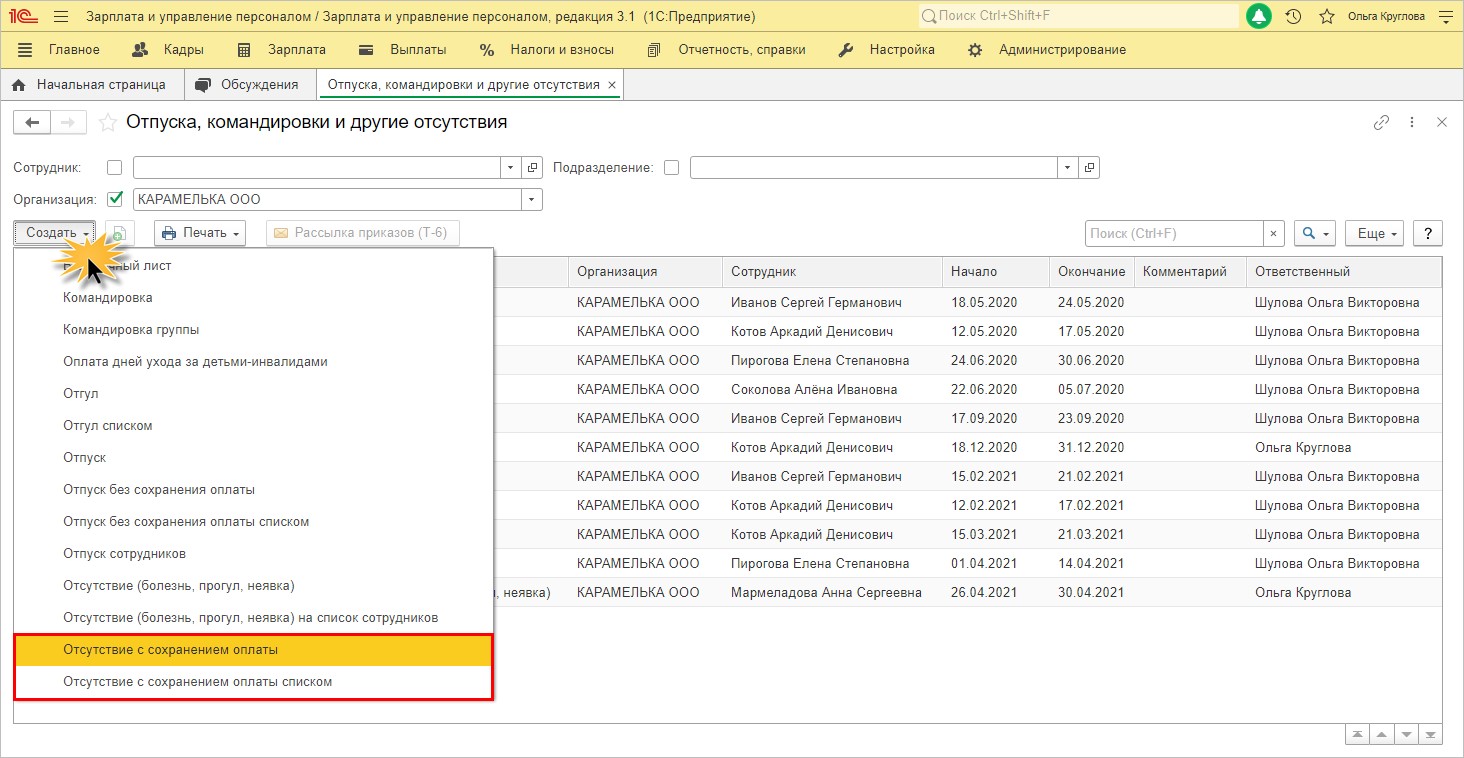
Отразим наш пример в программе 1С: ЗУП.
Предварительно настроим новый вид начисления.
Шаг 1. Откройте пункт программы «Настройка» — «Начисления»
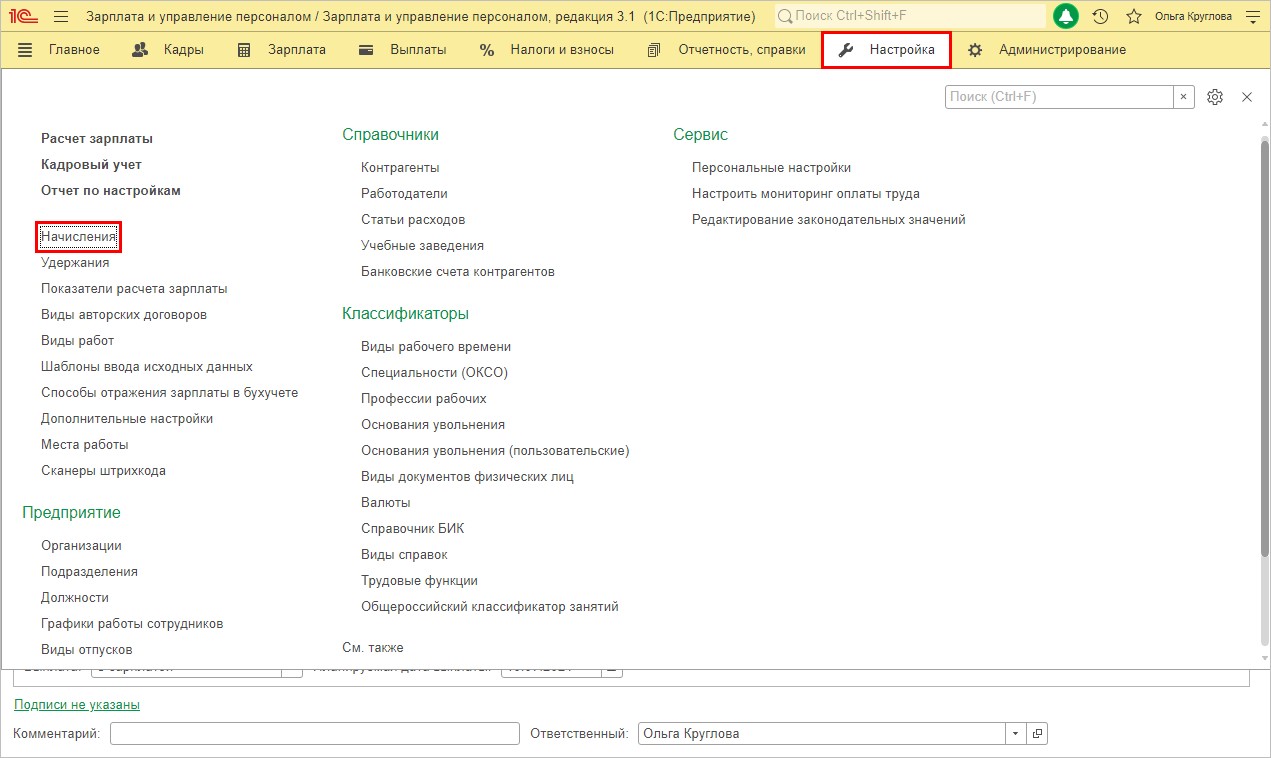
Шаг 2. Нажмите «Создать»
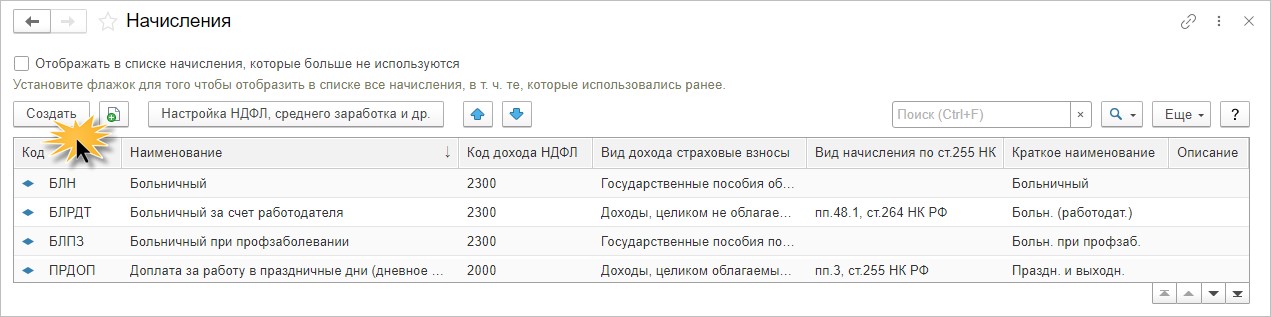
Шаг 3. Заполните наименование нового вида начисления
Например — «Оплата за время обучения и курсов повышения квалификации».
Вид начисления — «Оплата времени сохраняемого среднего заработка». Настройка предполагает предопределенную формулу расчета.
Начисление выполняется по отдельному документу.
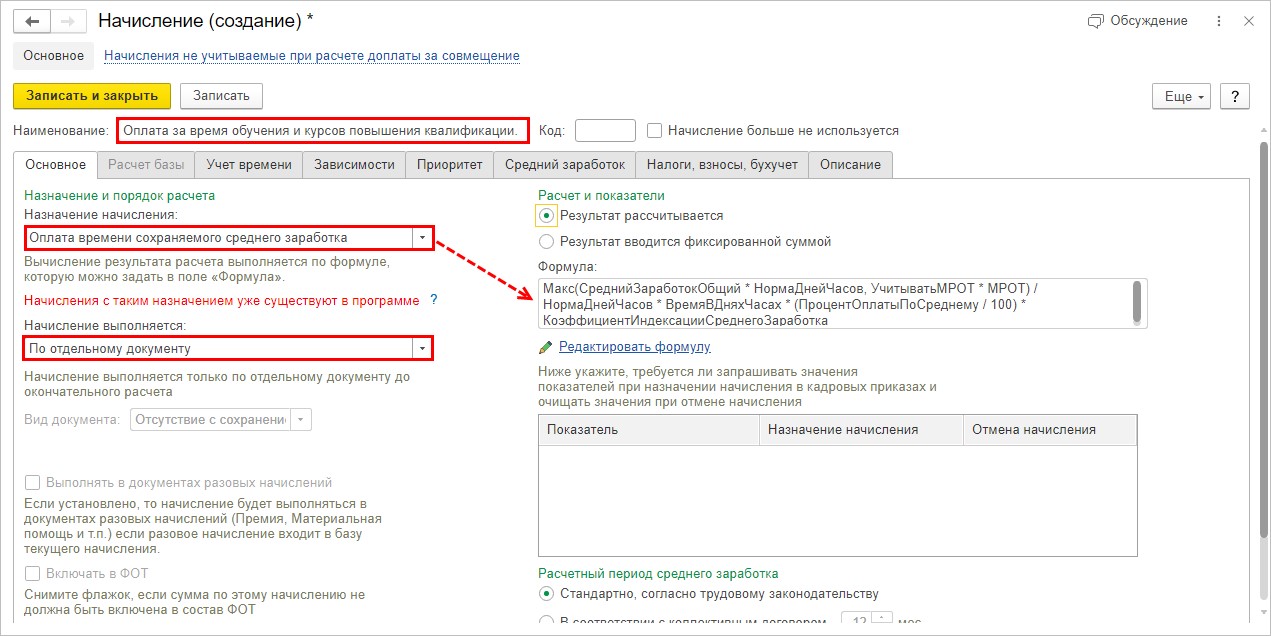
Шаг 4. На закладке «Учет времени» укажите вид времени по классификатору.
Так как классификатор предусматривает два вида отсутствия по причине «Повышение квалификации», с кодом ПК и кодом ПМ, то при необходимости пользователь вводит два разных вида начисления.
В поле вид стажа для ПФР задайте — «Повышение квалификации».
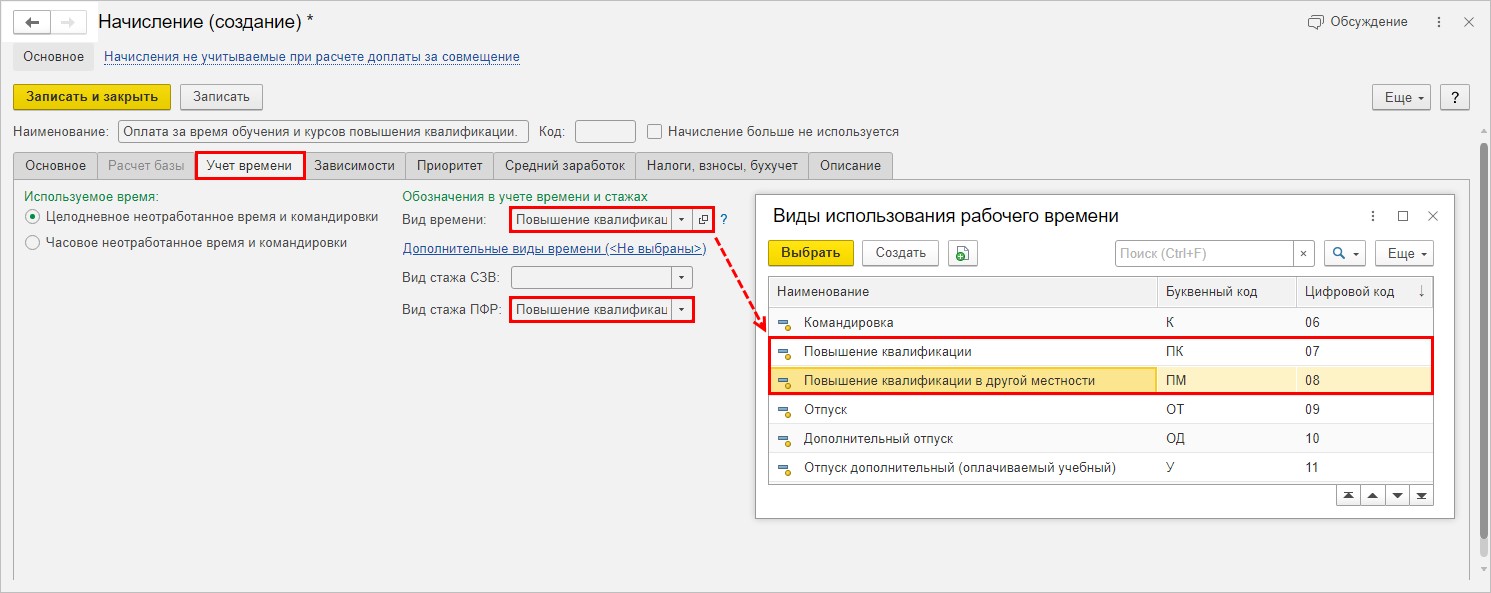
Шаг 5. Сохраните настройку — «Записать и закрыть»
Введем документ, подтверждающий нахождение сотрудника Мармеладовой А.С. на курсах повышения квалификации в период со 2 по 11 июня 2021 года в г. Москва.
Шаг 6. Перейдите в раздел «Кадры» — «Все отсутствия сотрудников» и введите новый документ, нажав кнопку «Создать»
Выберите строку «Отсутствие с сохранением оплаты».
Подберите из справочника сотрудника Мармеладову А.С., заполните дату начала и окончания курсов повышения квалификации — со 02.06.2021 по 11.06.2021 года.
Укажите вид времени по классификатору рабочего времени.
По условию нашего примера это «Повышение квалификации в другой местности»:
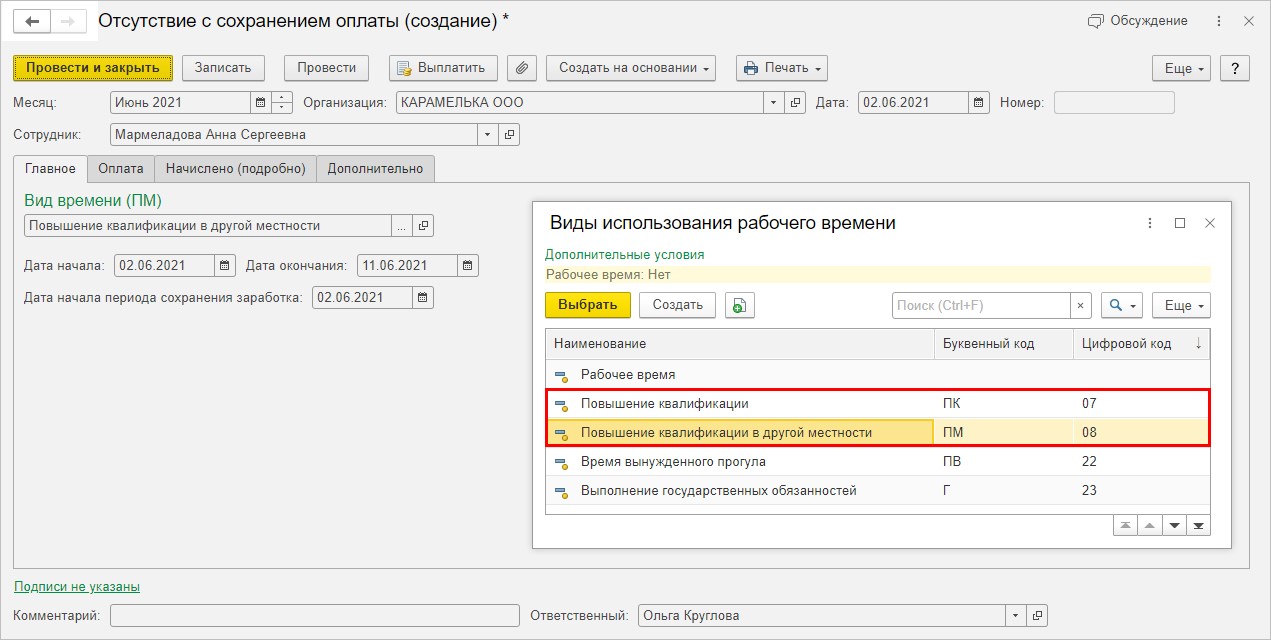
Шаг 7. Перейдите на закладку «Оплата». При подборе начисления в списке отразится созданное начисление
Из расчета среднего заработка ниже отразится начисленная сотруднику сумма за указанный в документе период.
Мармеладовой А.С. за период со 02.06.2021 по 11.06.2021 года начислено 28571,44 руб., исходя из ее среднего заработка в размере 3573, 43 руб. за каждый день нахождения на обучении
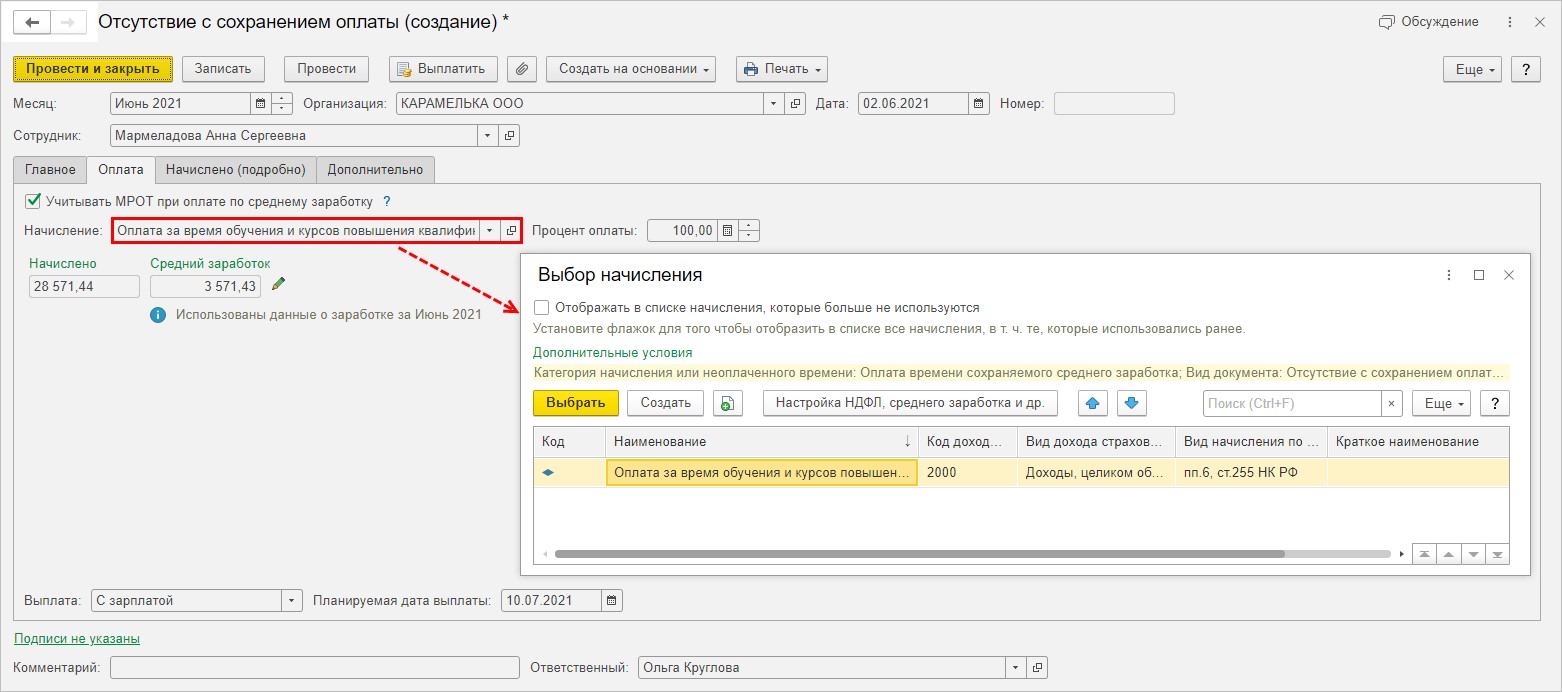
Для просмотра порядка расчета переключитесь на закладку «Начислено (подробно)».
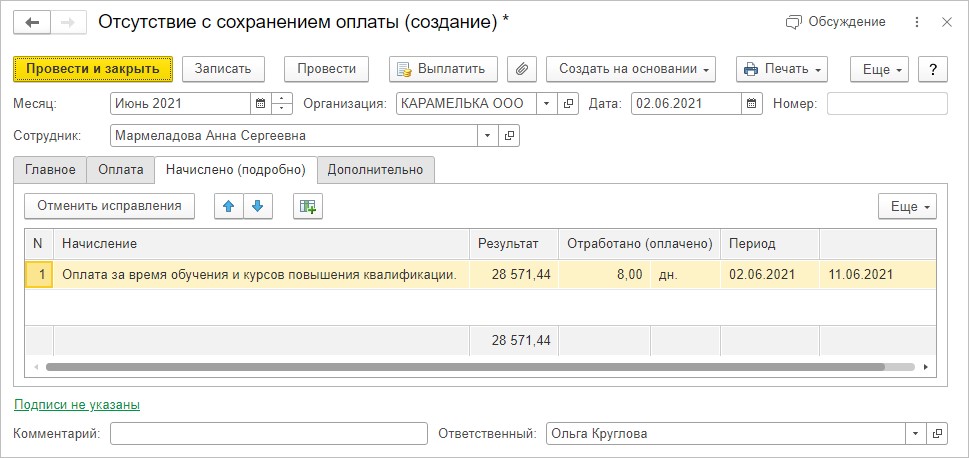
По нажатию кнопки «Печать» доступны печатные формы:
- «Приказ об оплате по среднему заработку»;
- «Расчет среднего заработка»;
- «Подробный расчет начислений».
Расчет НДФЛ и страховых взносов при указанном в примере способе выплаты «вместе с зарплатой» производится в документе «Начисление зарплаты и взносов».
Шаг 8. Нажмите «Провести и закрыть»
В расчетном листке сотрудника начисление выделяется отдельной строкой.
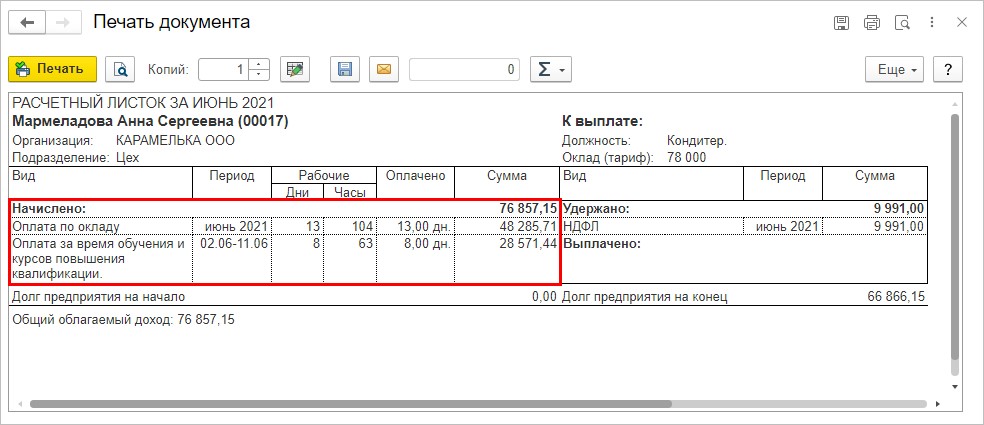
Посмотрим, как отразилось данное начисление в «Табеле учета рабочего времени».
Шаг 9. Перейдите в раздел «Зарплата» — «Отчеты по зарплате»
Выберите «Табель учета рабочего времени (Т-13)» в разделе «Учет времени».
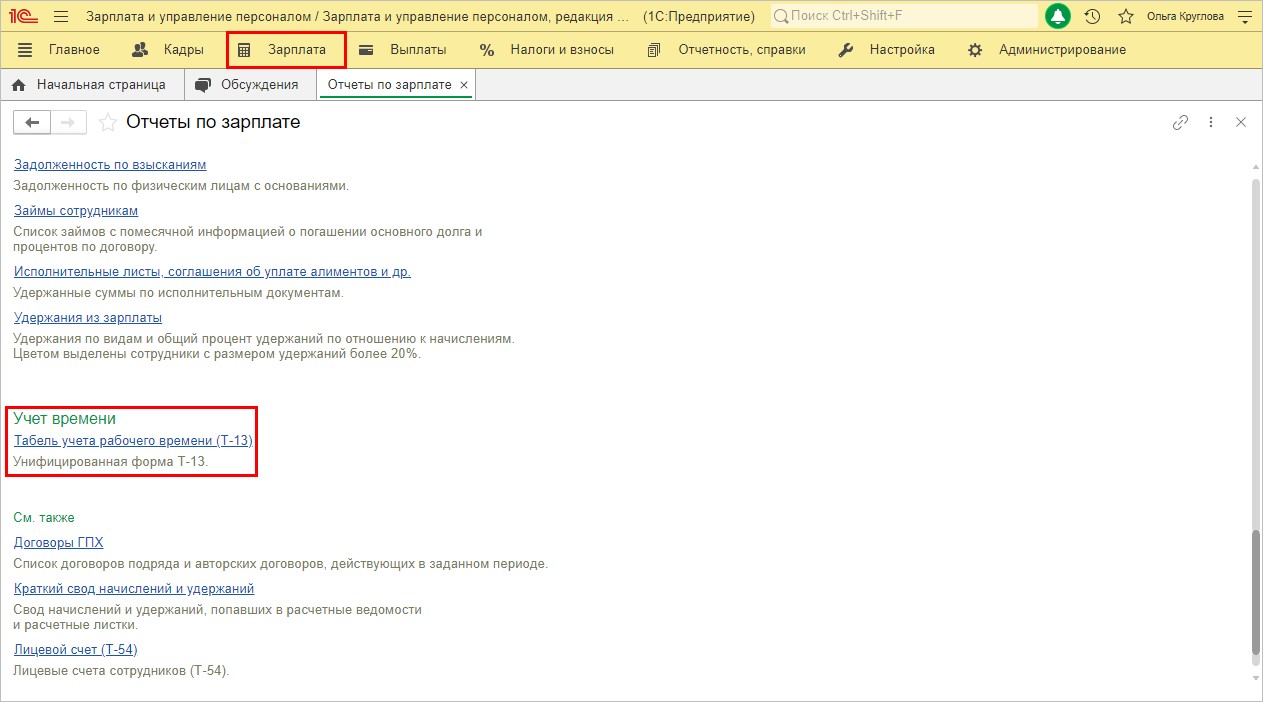
Шаг 10. Выберите сотрудника Мармеладову А. С., задайте период отчета и нажмите «Сформировать»
Дни пребывания Мармеладовой А.С. на курсах повышения квалификации в табеле отмечены кодом «ПМ». По условия нашего примера сотрудник ООО «Карамелька» как раз ездил на курсы повышения квалификации в другую местность.
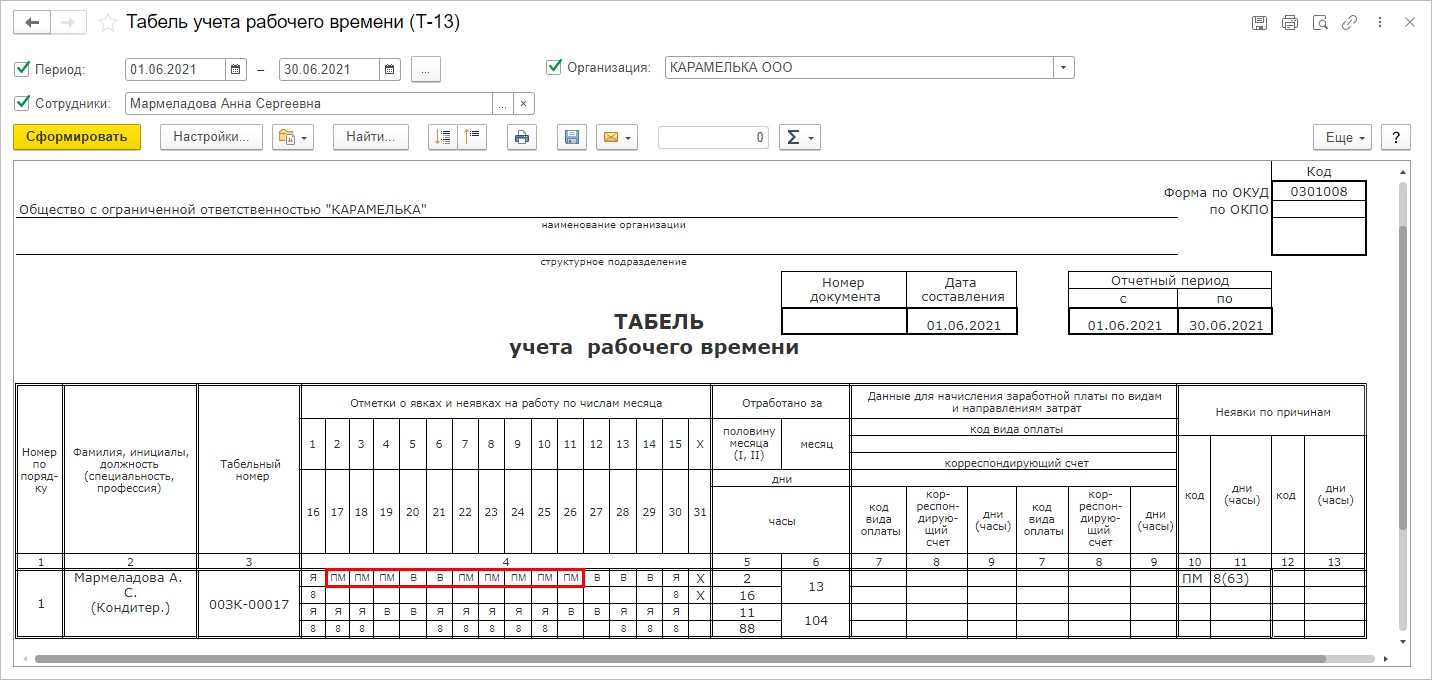
Посмотрим, для примера, как отразились данные о стаже сотрудника Мармеладовой А.С. в сведениях для ПФР.
Шаг 11. Сформируйте отчет «СЗВ-СТАЖ» в разделе «Отчетность, справки» — «1С-Отчетность».
Заполнив шапку документа и подобрав сотрудника, щелкните дважды по отобразившемуся работнику.
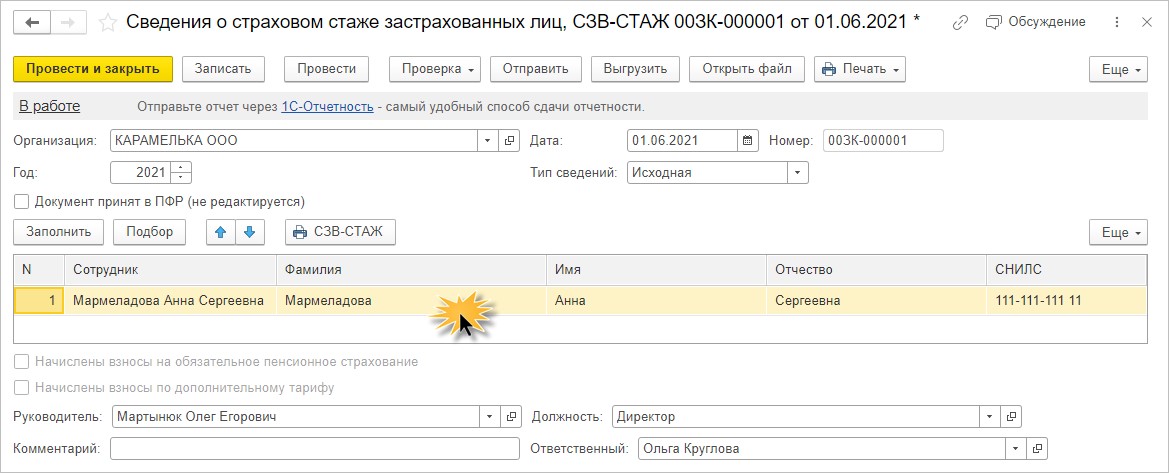
В таблице выделены даты нахождения кондитера Мармеладовой А.С. на курсах повышения квалификации. Этот период выделен с отметкой КВАЛИФ.
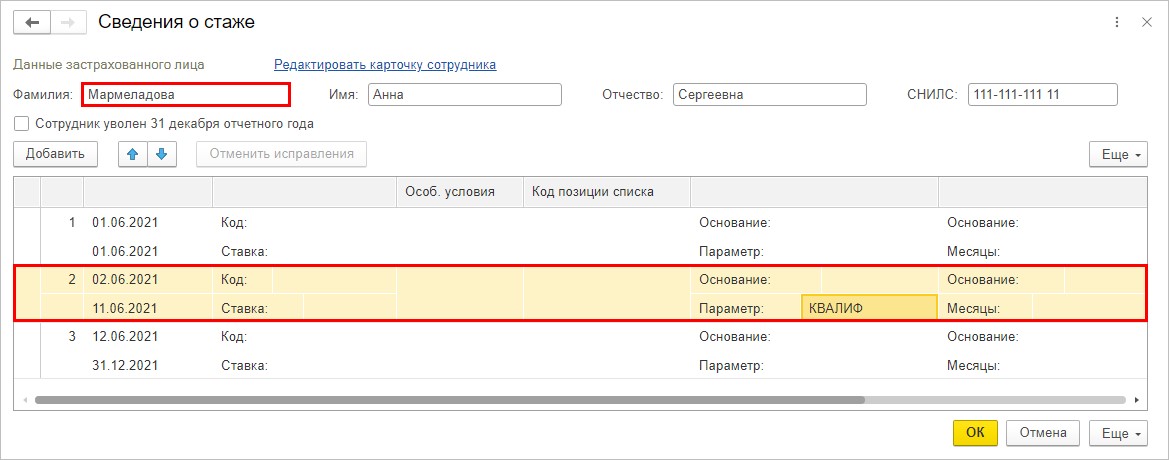
Мы рассмотрели порядок отражения оплаты за период нахождения сотрудника на обучении и курсах повышения квалификации в программе 1С: Зарплата и управление персоналом.
Пришла очередь посмотреть, как аналогичные операции отражаются в программе 1С: Бухгалтерия предприятия ред. 3.1.
Начисление оплаты в период повышения квалификации сотрудника в 1С: Бухгалтерии предприятия ред. 3.0.
Касаемо этой конфигурации, то расчет и начисление такой оплаты не автоматизирован.
Пользователь может создать новый вид начисления в справочнике для выделения его из общей зарплаты сотрудника и вручную внести данные расчета. Разберем как же это сделать.
Шаг 1. Перейдите в раздел «Зарплата и кадры» — «Настройки зарплаты»
Развернув подраздел «Расчет зарплаты», откройте гиперссылку «Начисления».
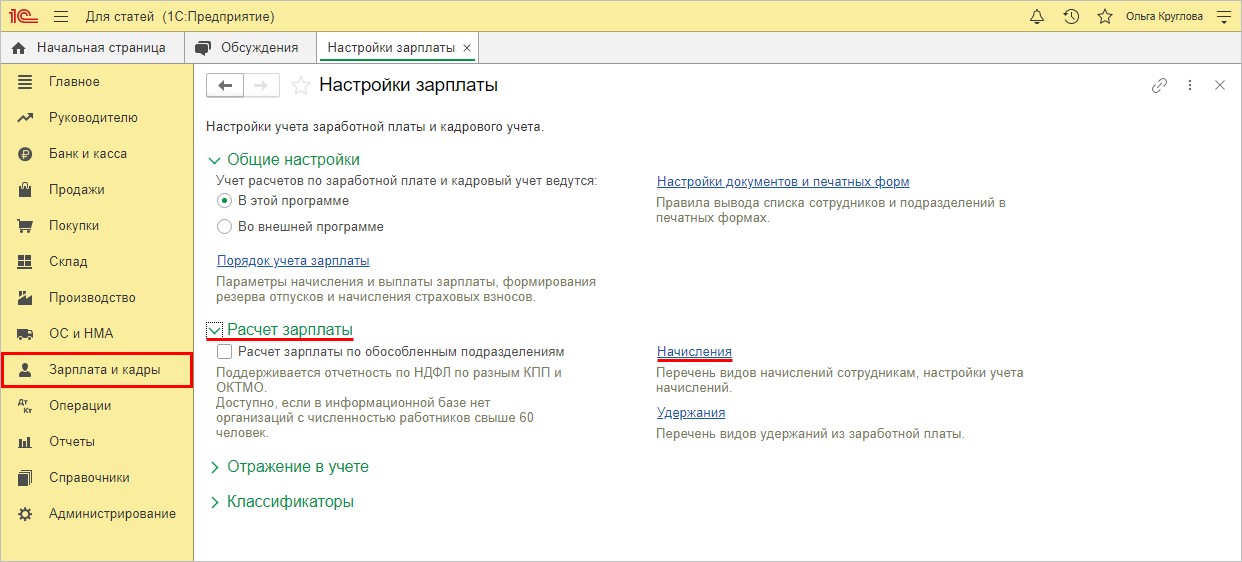
В этом справочнике пользователь имеет возможность создавать новые виды начислений, выделяя их тем самым в зарплате сотрудников.
Шаг 2. Нажав «Создать», введите новый вид начисления — «Оплата за время обучения и курсов повышения квалификации»
Код установите произвольно, главное условие тут — уникальность.
Все параметры оставьте по умолчанию — они установлены верно:
- облагается НДФЛ — код 2000;
- для страховых взносов — Доходы, целиком облагаемые страховыми взносами;
- учитывается в расходах на оплату труда.
Приведем пример: в июне месяце 21 рабочий день. Из них 8 дней сотрудник Мармеладова А.В. пребывала на курсах повышения квалификации в г. Москва. На производстве она отработала 13 рабочих дней, за которые бухгалтерией начислено 48285,71 руб. За дни нахождения Мармеладовой на обучении ей начислено 28251, 44 руб. (8 дней * 3573, 43 руб.). В примере программы 1С: Бухгалтерия предприятия сотрудник Мармеладова А.В. работает кондитером в ООО «Пончик».
Шаг 3. Введите документ начисления зарплаты в разделе «Зарплата и кадры» — «Все начисления»
Укажите месяц начисления и подберите сотрудника, которому необходимо выполнить начисление по кнопке «Подбор». Либо нажмите кнопку «Заполнить» для формирования начисления в целом по организации.
Выделив нужного сотрудника, воспользовавшись кнопкой «Начислить», выберите нужный вид начисления, созданный ранее — «Оплата за время обучения и курсов повышения квалификации»
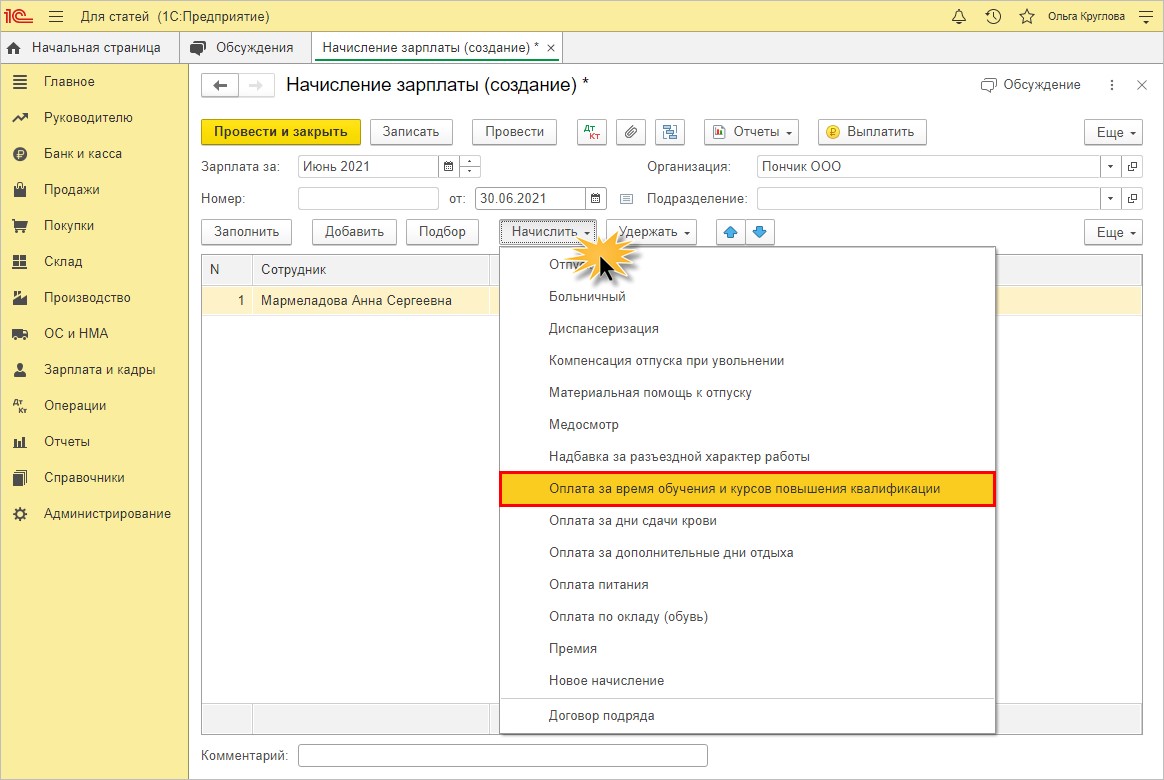
Шаг 4. В открывшемся окне укажите сумму, начисленную за дни нахождения сотрудника на курсах. В нашем примере — 28251,44 руб.
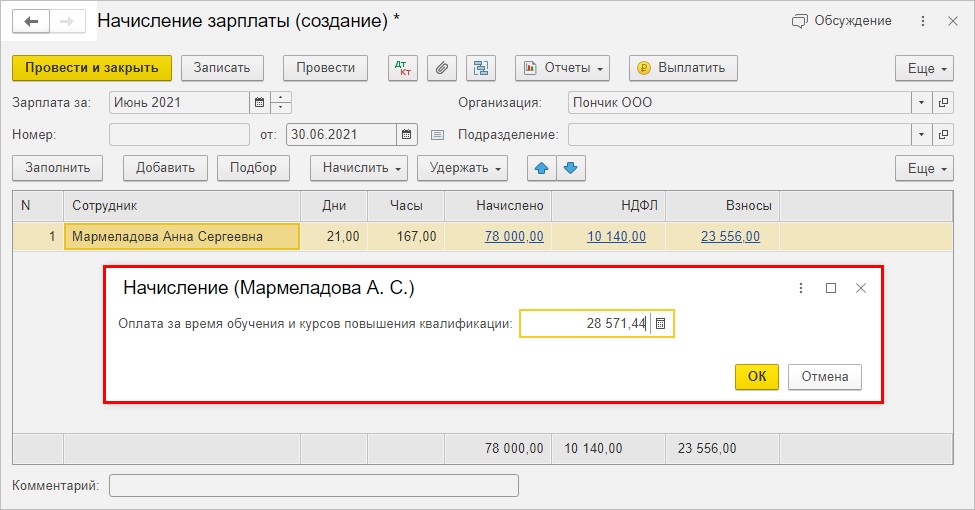
Нажмите «Ок». Программа добавит указанную сумму к сумме автоматически начисленной зарплаты по данным кадровых документов.
Для редактирования суммы начисления нажмите на гиперссылку с начисленной суммой.
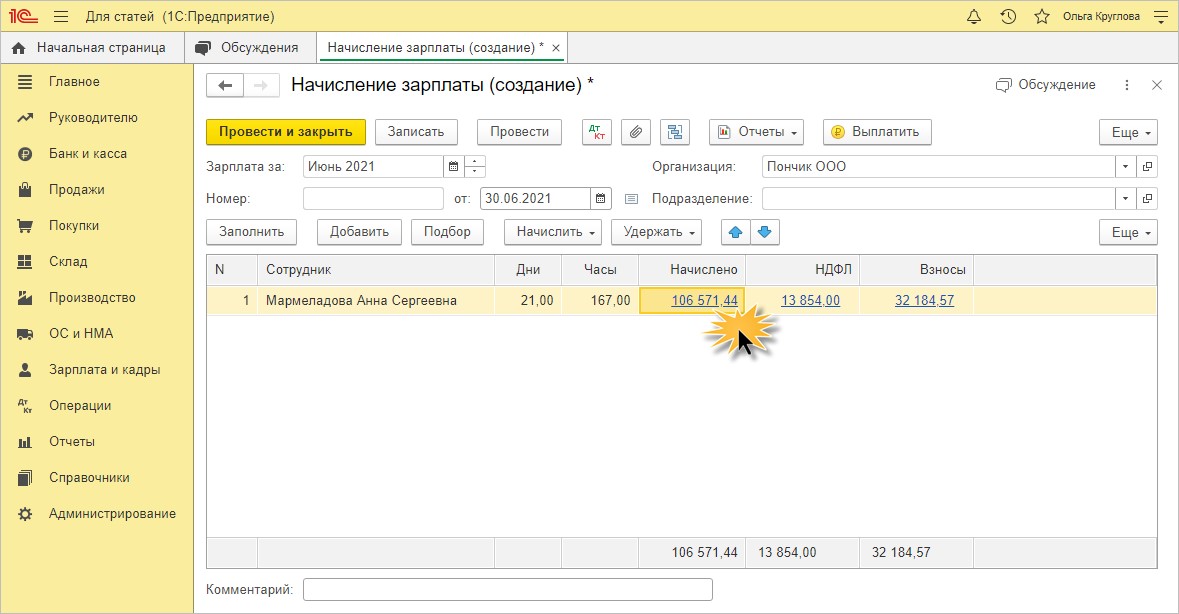
Отредактируйте данные начисления.
При изменении количества отработанных дней, программа сама пересчитает зарплату сотрудника.
По данным расчета кондитеру Мармеладовой А.В. в июне начислена за 13 отработанных дней сумма 48285,71 руб. и за дни нахождения на курсах повышения квалификации 28571, 44 руб.
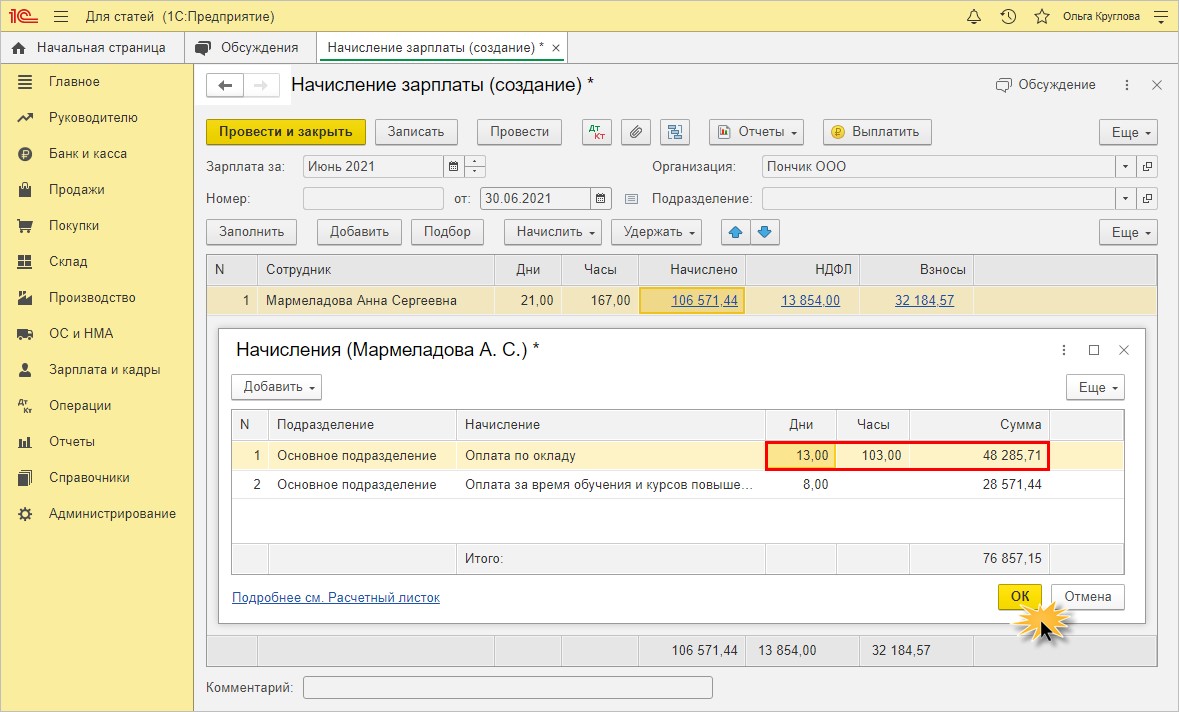
Нажмите «Ок» и сумма исправлений зафиксируется в таблице начисления зарплаты.
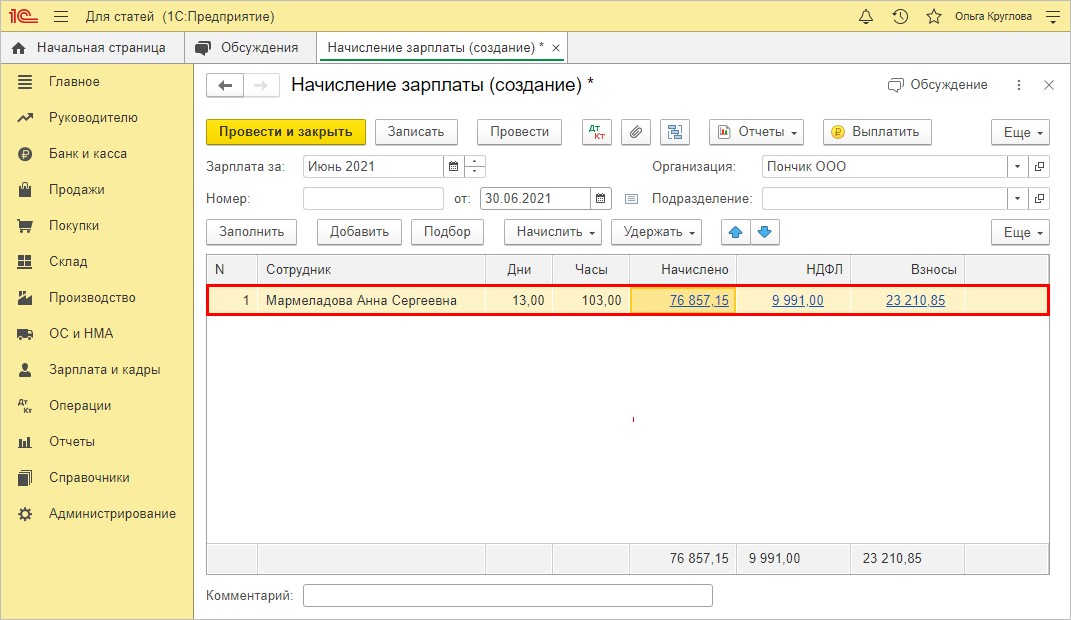
Сформируйте расчетный листок.
В разделе начислений сотруднице ООО «Пончик» выделена строка с начислением за время нахождения на курсах повышения квалификации за 8 дней (сумма 28571, 44).
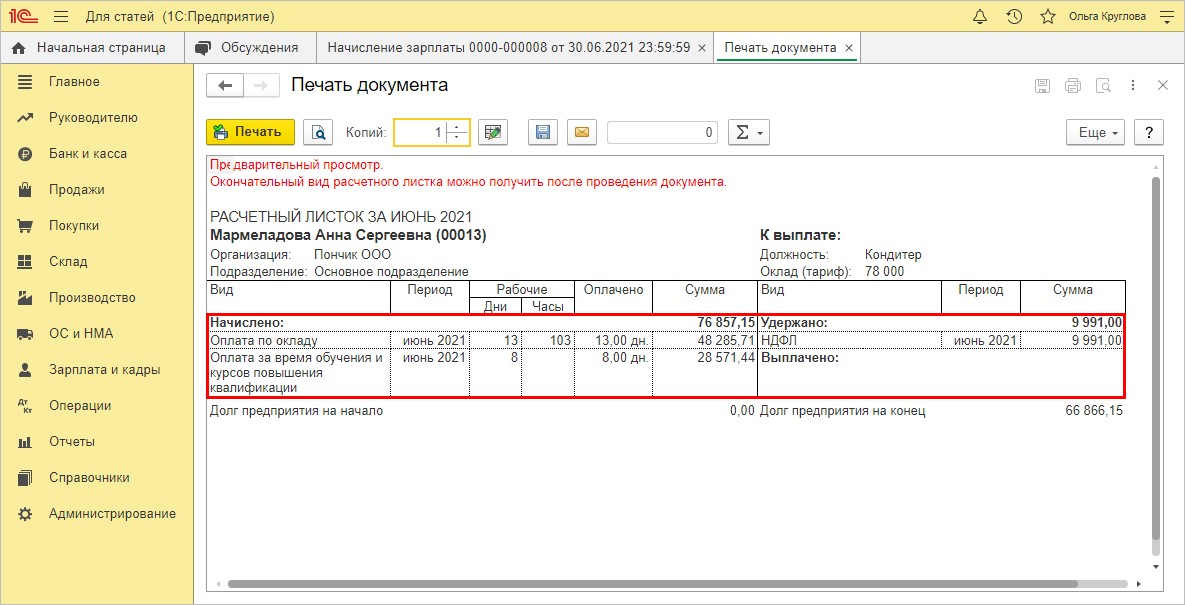
Как видите, и в программе 1С: Бухгалтерия предприятия можно реализовать ввод любых начислений, нужных пользователю.
Но более гибкие настройки и возможность автоматического расчета начислений, отражение данных начислений в отчетности предусмотрены лишь в конфигурации 1С: Зарплата и управление персоналом, ред. 3.0.
Добрый день!<br> <br>Подскажите если кто знает, ситуация такая. Допустим в марте начислили сотруднику 17 тыс, выплатили 15 тыс - в документе Зарплата к выплате меняю сумму Выплачено, автоматически в колонке отложено появляется 2 тыс. Во всех отчета сумма висит как конечно сальдо за месяц. На следующий месяц в документ Зарплата к выплате данная сумма не попадает. Как надо правильно зафиксировать отложенную сумму. чтобы она выплатилась в следующем месяце.<br>Заранее благодарю.
У вас ЗикБУ или все-таки ЗУП?
Смотрите КОСГУ и статью финансирования у начисленного и выплаченного, и у того, что пытаетесь выплатить. Скорее всего там что-то не совпадает.
КОСГУ (211) и статья финансирования совпадают, чтобы проверить занесла нового сотрудника, на него лично настроек нет, они идут общие по подразделению, начисление и выплаты проходят по этому подразделению.
в д-те Начисление з/п за следующий месяц эта сумма в расчетном листке выплывает как долг за предприятием на начало месяца?
Да, пишет долг за учреждением - сумма, Долг за учр-м на конец месяца с учетом этой суммы. Делаю на основание Зарплата к выплате, туда идут данные только по этому документу, делаю в этом документе Заполнить всеми причитающимися суммами - пересчитывает и все равно показывает сумму без предыдущего долга.
А месяц начисления какой указываете?
В первом документе где остается невыплаченная сумма - март, в последующем - апрель. Решила сделать еще раз начисление за март уже в апреле, хотя думаю это не очень правильно - туда тоже ничего не выходит, говорит данных нет.<br> <br>Документ "Перенос задолженности" для чего предназначен? Хотя туда тоже ничего не выходит((((
> Делаю на основание Зарплата к выплате<br> <br> <br>Как Вы этот документ создаете, из док-та Начисление зарплаты за апрель?<br> <br>А может попробовать просто создать док-т Зарплата к выплате и указать месяц начисления - март.<br> <br>> Документ "Перенос задолженности" для чего предназначен?<br> <br>Из описания: Документ служит для переноса задолженности за сотрудником в указанный в документе период. Этот документ имеет смысл, когда учет задолженности в учреждении ведется в разрезе периодов возникновения задолженности.
Выплата заработной платы должна осуществляться регулярно на любом предприятии, где используется труд наемного персонала. Как и у любой другой операции, здесь есть некоторые важные особенности, о которых обязательно должен знать бухгалтер, ответственный за расчет зарплаты в программах 1С. В данной статье разберемся, как выплатить заработную плату в 1С: Зарплата и управление персоналом 8 редакции 3.
Первым делом, необходимо настроить основные способы выплаты, для этого в программе предусмотрено несколько уровней.
Можно сделать настройки:
1) для организации
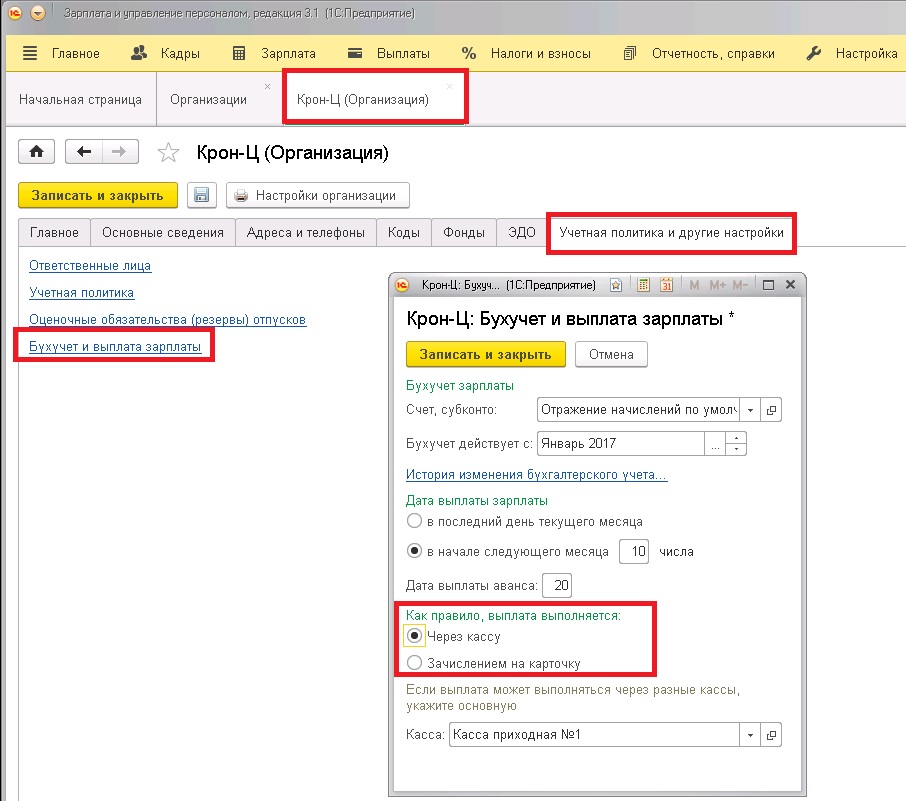
2) для конкретного подразделения
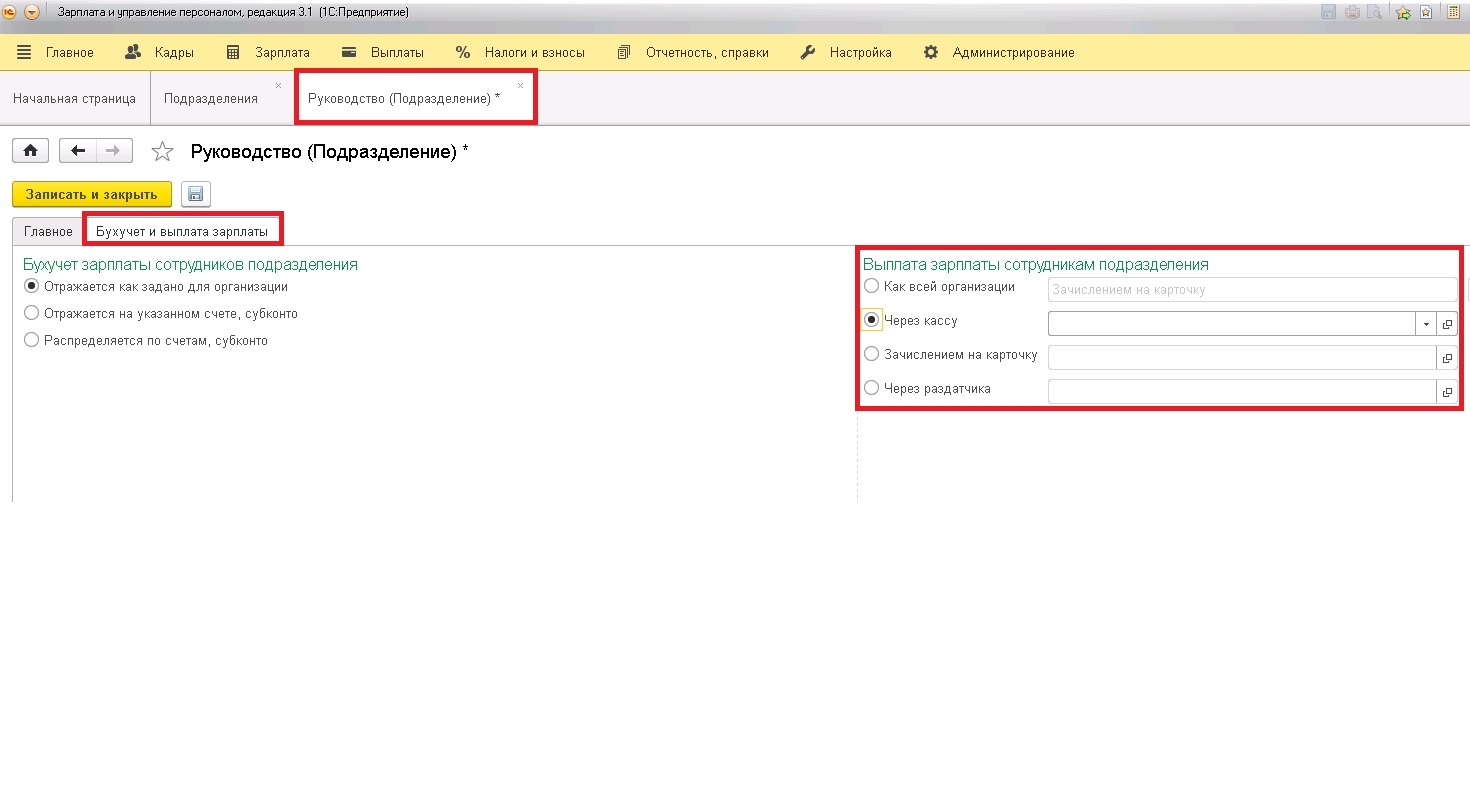
3) для конкретного сотрудника, если способ выплаты ему зарплаты отличается от общего.
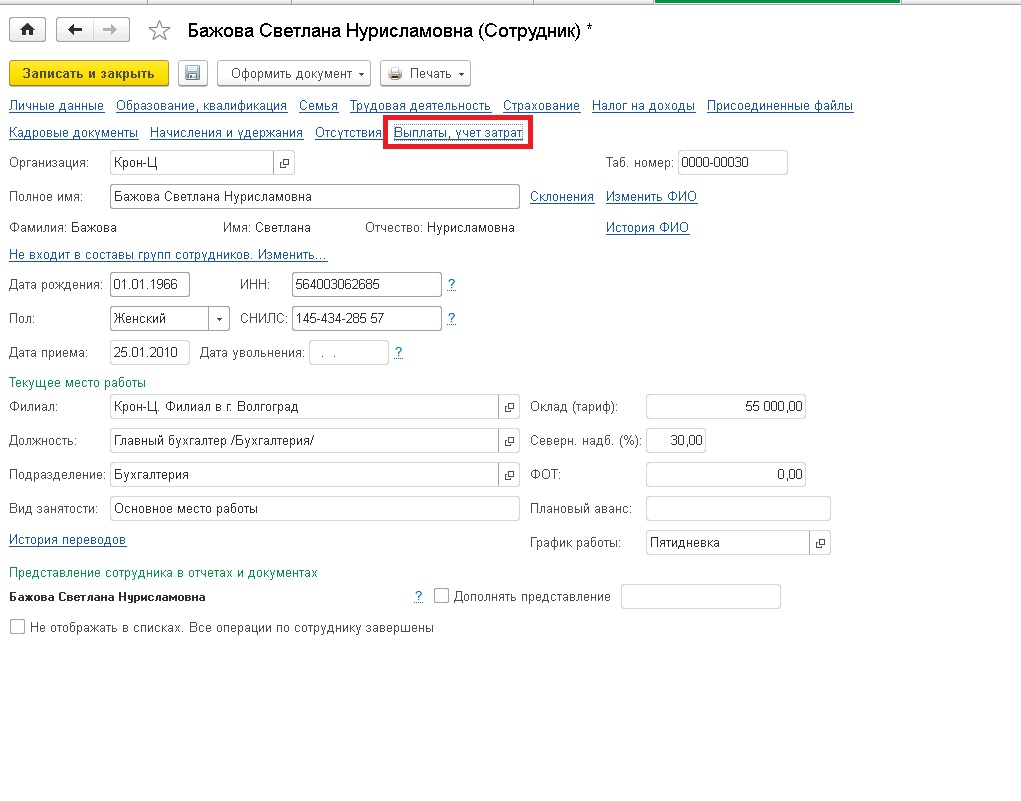
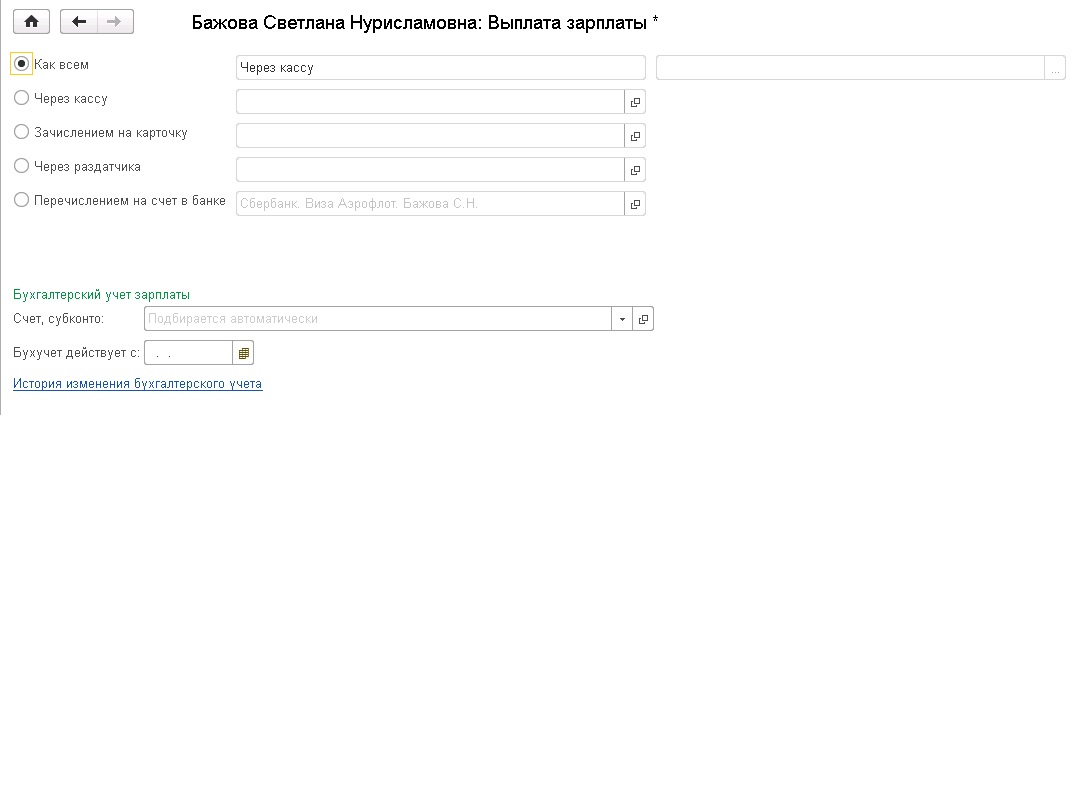
В рамках данной статьи мы рассмотрим два способа выплаты зарплаты:
- через кассу предприятия;
- через банк без зарплатного проекта.
Если сотрудники получают заработную плату через кассу организации, то необходимо установить соответствующую настройку, а затем отражать факт выплаты зарплаты документом «Ведомость в кассу».
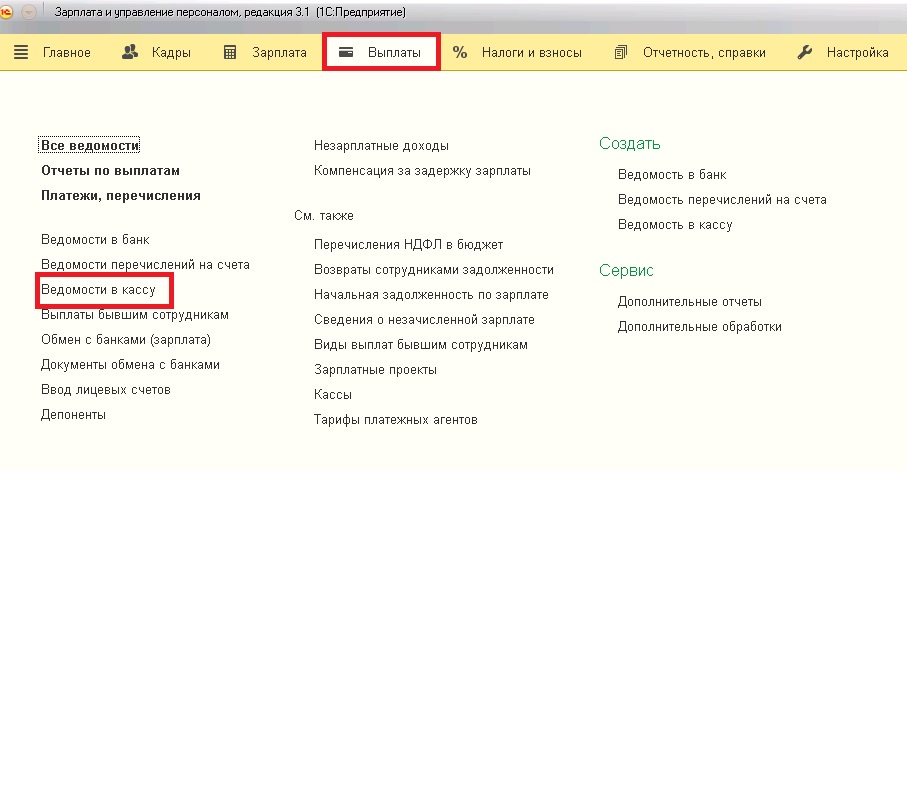
Заполняем документ нажатием на соответствующую кнопку, автоматически определяется сумма к выплате с учетом всех начислений и удержаний сотрудника за месяц за минусом уже выплаченных ранее сумм. Также при заполнении ведомости определяется налог на доходы физических лиц к удержанию с этой зарплаты.
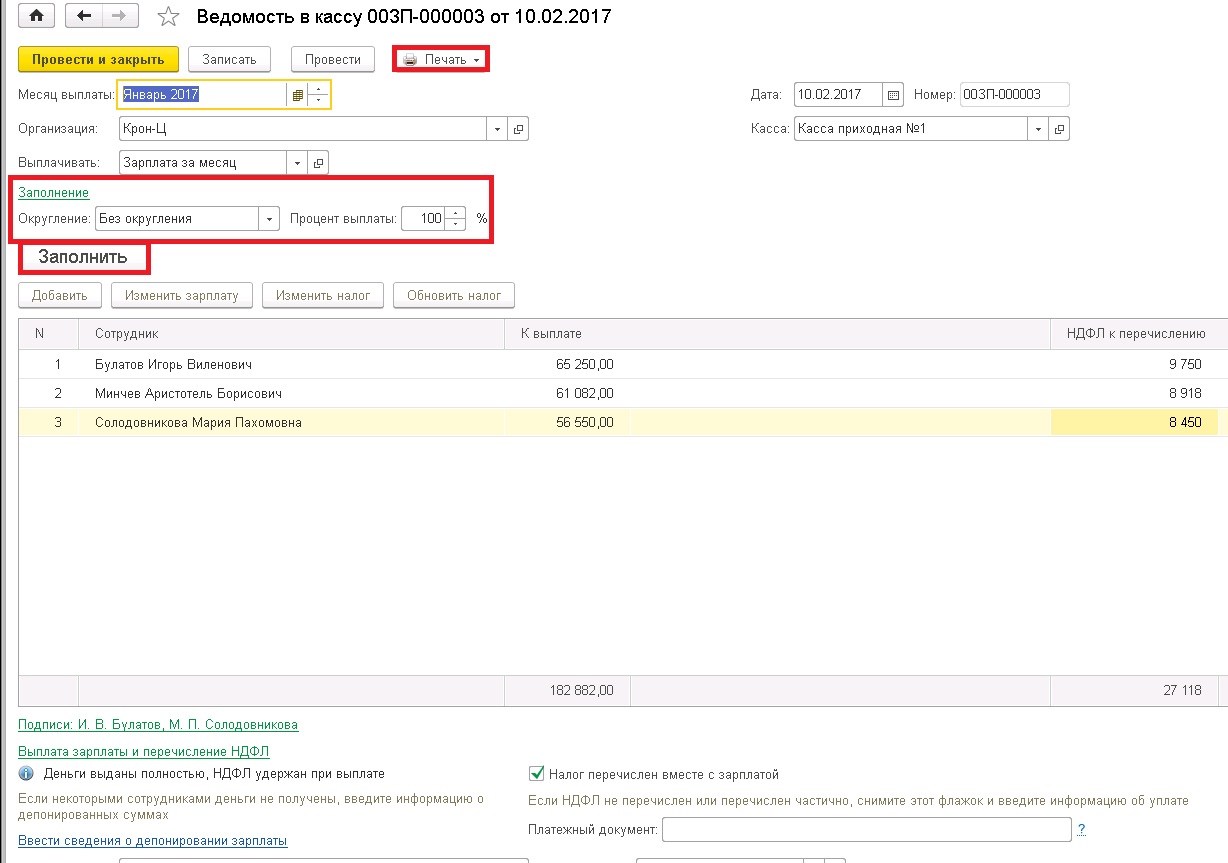
В данном документе есть возможность округлить значения сумм к выплате и изменить процент выплаты, если возникает ситуация, когда в организации нет возможности в данном месяце выплатить сотрудникам зарплату в размере 100%.
Из документа можно получить следующие печатные формы.
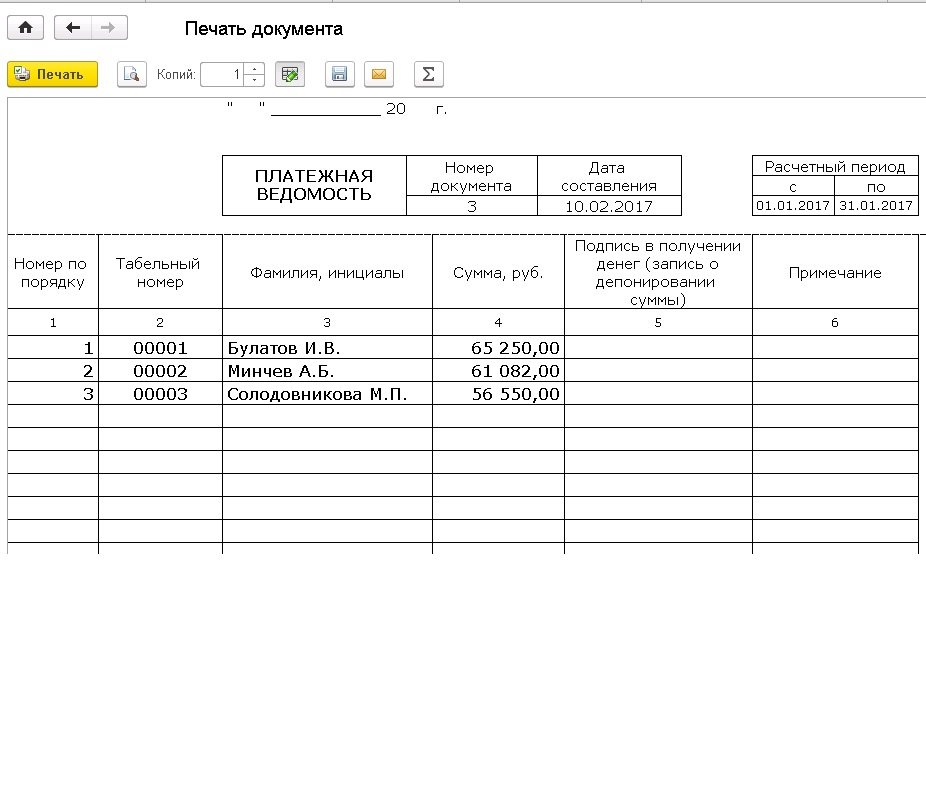
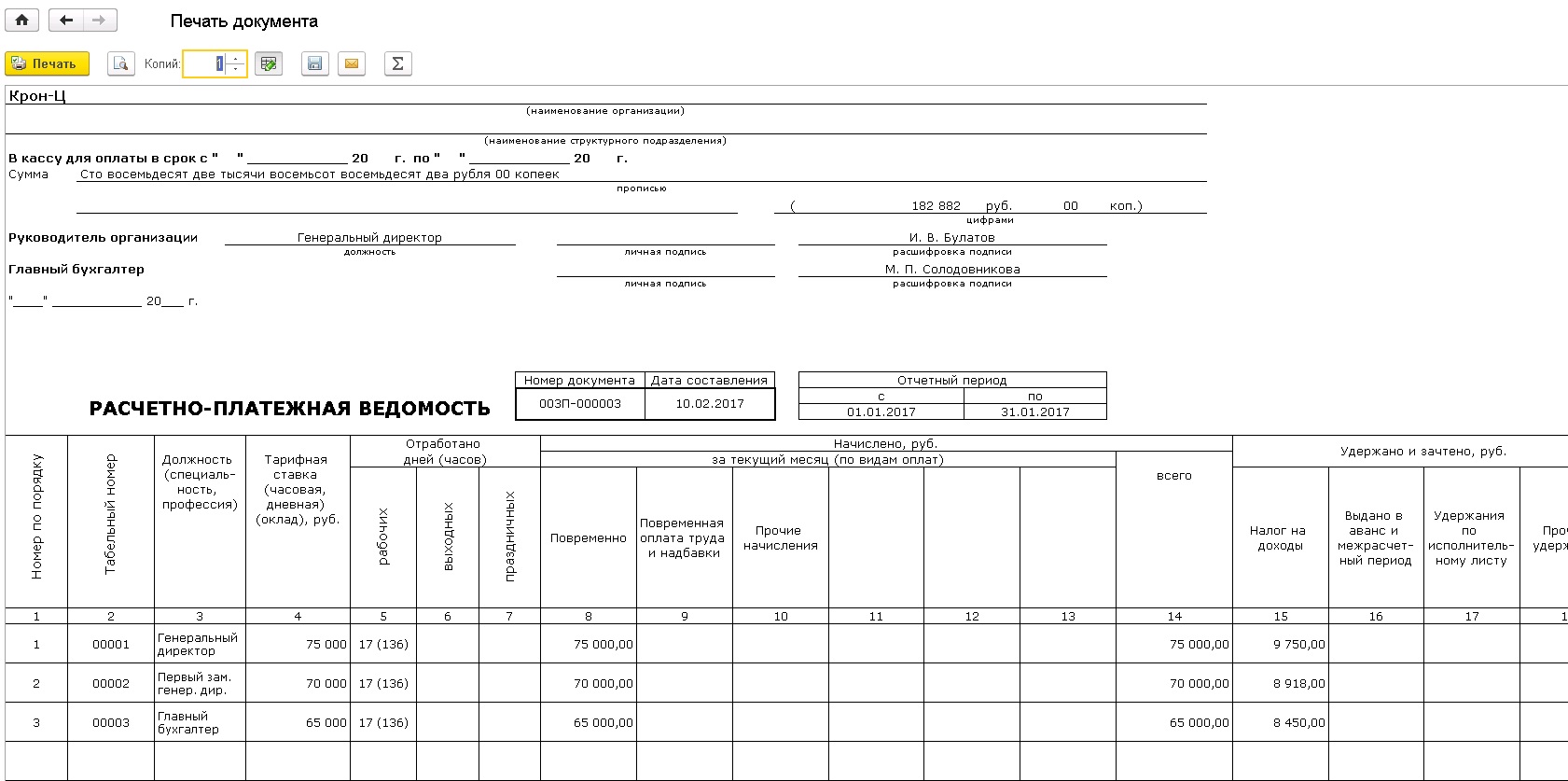
Документ «Ведомость перечислений на счета» нужен для того, чтобы отразить выплату заработной платы через банк без зарплатного проекта.
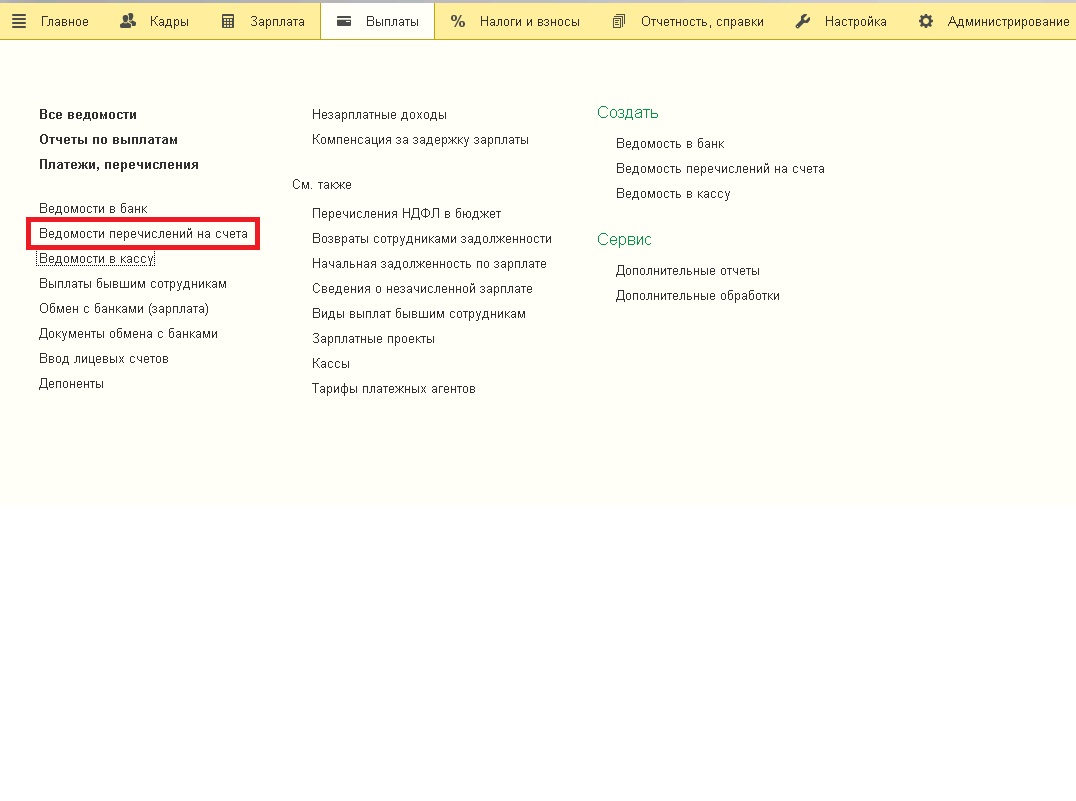
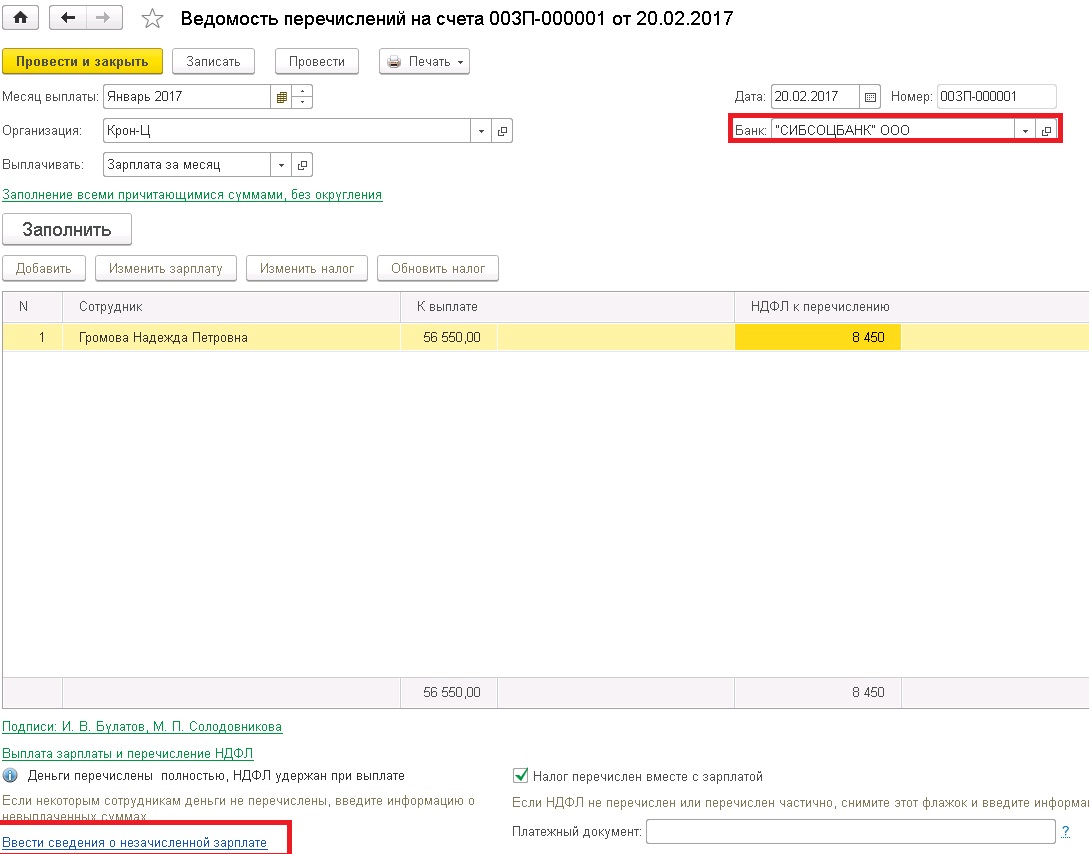
При этом необходимо указать данную настройку в карточке сотрудников, для которых используется этот способ выплаты заработной платы (установить переключатель в положение «Перечислением на счет в банке, и указать номер счета»). Заполняем в документе дату, месяц начисления и характер выплаты. Также здесь указывается банк. Заполнение табличной части происходит по кнопке «Заполнить». При необходимости данные можно добавить в ручном режиме по кнопке «Добавить».
После проверки заполненных данных документ можно провести, при этом списывается задолженность организации перед сотрудниками, регистрируется удержанный налог на доходы физических лиц. Также имеется возможность установить для документа пометку «Передан для выплаты», после этого данный документ становится недоступным для редактирования.
Если возникла необходимость, то можно ввести сведения о незачисленной заработной плате. После заполнения и проведения данного документа зарплата будет считаться невыплаченной, НДФЛ неудержанным.
У документа есть печатные формы:
- Реестр перечисленных сумм НДФЛ;
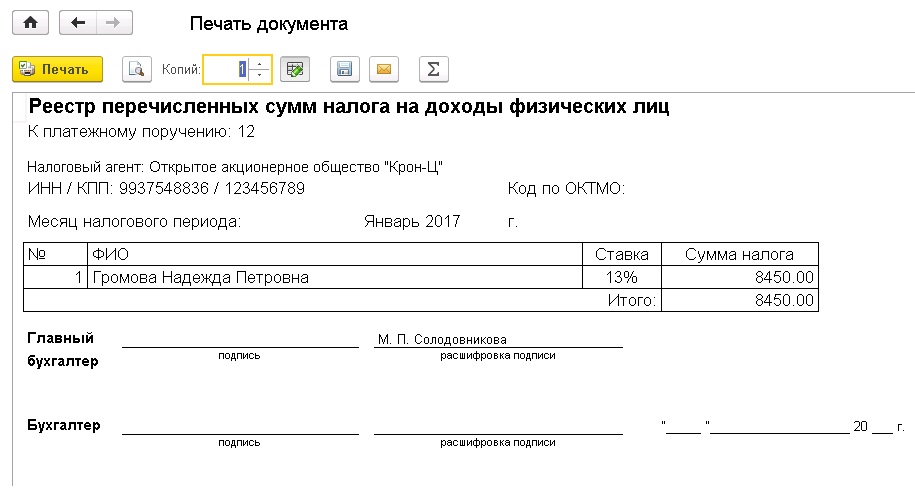
- Список перечисляемой в банк зарплаты.
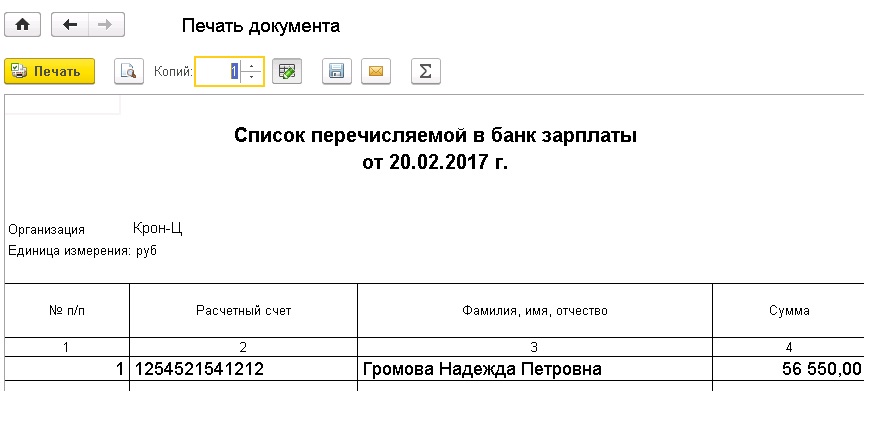
В данной статье мы рассмотрели два самых распространенных способа выплаты заработной платы в организации. В том случае, если какая-то из ведомостей на выплату зарплаты не заполняется автоматически при наличии задолженности перед сотрудниками, то, первым делом, проверьте настройки выплаты, о которых шла речь в начале статьи. Например, если для сотрудника указан способ выплаты зарплаты «Через кассу», а затем вы хотите его увидеть в автоматически заполненной ведомости перечислений на счета, то столкнетесь с определенными трудностями, поэтому подойдите внимательно к вопросу настроек.
Читайте также:


